Handbok Infracontrol Online Norrköpings kommun
|
|
|
- Hugo Pålsson
- för 6 år sedan
- Visningar:
Transkript
1 Handbok Infracontrol Online Norrköpings kommun Datum för revidering: , , , , , , , Ansvarig: Enhetschef för kundservice, tekniska kontoret TEKNISKA KONTORET
2 2 (69) INNEHÅLL 1 INTRODUKTION Syfte Målgrupp En tjänst för felanmälan, synpunktshantering och driftövervakning Syftet med tjänsten Ärenden som hanteras Inkanaler Definitioner 9 2 ÄRENDEHANTERINGSPROCESSEN Skapa ärenden Kundservice ansvar Nytt ärende Felanmälan på anläggning Ärende att fördela Hantera ärenden Rapportera åtgärd Bifoga filer och bilder Avsluta ärenden Summering av ärendehanteringsprocessen Kundservice Handläggare Entreprenör 35 3 SPECIALÄRENDEN Akuta ärenden Skadeärenden Reklamation av avslutade ärenden Återaktivera ärende 38 2
3 3 (69) 3.4 Arbetsorder Ärenden som inte är tekniska kontorets Andra kommunala förvaltningar Privata vägföreningar och statliga vägar Privata fastigheter Vidarebefordra ärenden När det är svårt att nå samsyn kring ett ärende 41 4 ETT ELLER FLERA FEL Flera fel ett ärende Ett fel flera ärenden För kundservice Inaktiverad funktion 43 5 ETT VERKTYG FÖR UPPFÖLJNING OCH STÄNDIG FÖRBÄTTRING Mål för hantering i kundservice Verktyg för måluppfyllnad Mål för kvittering Verktyg för måluppfyllnad Mål för personlig återkoppling Mål för oläst kommunikation Verktyg för måluppfyllnad Mål för avslut Avslutas senast Vila ett ärenden Sortera i ärendelistan Mål för avtalsuppfyllnad Kontrollfunktion Schemaläggning Statistik Fördefinierade diagram 52 3
4 4 (69) Excelexport 53 6 KOMMUNIKATION OCH ÅTERKOPPLING Automatisk återkoppling genom Infracontrol Online Personlig återkoppling Telefon E-post SMS Brev Exempel på skriftlig kommunikation Oläst kommunikation Internt meddelande 60 7 VID FRÅNVARO 62 8 SÄKERHET OCH INTEGRITET In- och utloggning Användarnamn och lösenord Övriga säkerhetsaspekter Logga in mig automatiskt Automatisk utloggning Skärmlås och pinkod Länkar och dess giltighetstid Säkerställ medborgarnas integritet 67 9 FRÅGETECKEN OCH FÖRBÄTTRINGAR Frågetecken Användarmöten Beställningar mot Infracontrol 69 4
5 5 (69) 1 Introduktion 1.1 Syfte Infracontrol Online är den tjänst som tekniska kontoret, Norrköpings kommun använder för hantering av felanmälningar och synpunkter från medborgare och företagare samt för driftövervakning. Syftet med denna handbok är att informera om användandet av och processer kring Infracontrol Online för att öka förståelsen av tjänsten och skapa förutsättningar för ett gemensamt arbetssätt. Handboken ska läsas av de medarbetare på tekniska kontoret som använder tjänsten idag, den kan med fördel även ges till entreprenörer och andra förvaltningar som använder tjänsten. Handboken fungerar även som en introduktion till tjänsten och processen kring ärendehantering för en nyanställd. Handboken beskriver den önskvärda hanteringen av ett ärende för olika användare, var hanteringen kan skilja sig åt mellan verksamheter samt lyfta fram viktiga funktioner som en användare av tjänsten bör känna till. Den syftar inte till att vara en fullständig manual där alla funktioner beskrivs, utan syftet är att sätta in tjänsten i dess sammanhang. Tjänstens fullständiga manual återfinns inne i tjänsten under Hjälp högst upp till höger. 1.2 Målgrupp Tekniska kontoret är ägare av tjänsten och detta dokument, och de rutiner och processer som beskrivs i handboken riktar sig primärt till befintliga användare av Infracontrol Online på tekniska kontoret: Kundservice Handläggare Entreprenörer Även verksamhetsledningen och andra parter som är intresserade av den information som återfinns i Infracontrol Online kan ha nytta av handboken för att få en bättre förståelse för ärendehanteringsprocessen. De förvaltningar som är berörda är: Tekniska kontoret, TK, hanterandes: o Belysning o Dagvatten o Gata o Natur o Park o Parkering o Spårväg o Trafik o Trafiksignaler 5
6 6 (69) Samt o Skolskjuts och färdtjänst o Intern service Kultur och fritid, KF Norrevo (tidigare lokalförvaltningen, LF) Stadsbyggnadskontoret, SBK 1.3 En tjänst för felanmälan, synpunktshantering och driftövervakning Tekniska kontoret använder sedan 2010 en webbaserad tjänst för att registrera och hantera felanmälningar och synpunkter från medborgare och företagare som är verksamma i Norrköping. Tjänsten heter Infracontrol Online och har utvecklats och levererats sedan 2003 av företaget Infracontrol AB Syftet med tjänsten Tjänsten kan ses som ett verksamhetssystem och ska förenkla en befintlig hantering, nämligen rapportering och hantering av synpunkter och felavhjälpande åtgärder. Tjänsten syftar till att ge förutsättningar för: Medborgare och företag att komma i kontakt med berörda förvaltningar. Att få kontroll över inkomna ärenden. Att få samma/liknande ärendehantering på berörda förvaltningar och att få den dokumenterad. Statistik och uppföljning av varje ärende för sig och aggregerat. Kontroll över tekniska anläggningar och snabb hantering vid driftstörning Ärenden som hanteras Norrköpings kommun hanterar en mängd olika ärenden i Infracontrol Online. Kommunen har ett system där de allra flesta ärenden hanteras som går under namnet Norrköpings kommun och ett system som hanterar ärenden kring skolskjuts och färdtjänst, benämnt Norrköping Skolskjuts/Färdtjänst. Starka sekretesskäl är anledningen till att dessa frågor hanteras i två separata system. Ärenden som hanteras i dessa båda system sträcker sig från bland annat högt gräs, trasig belysning och fulla papperskorgar till ansökan om busskort och frågor och synpunkter om färdtjänst och busskort. De verksamheter som är använder tjänsten behöver endast ha kunskap om sina delar medan kundservice för tekniska kontoret behöver ha kunskap om hela tjänsten för att på ett korrekt sätt kunna identifiera vilka ärenden som ska hanteras var i tjänsten. För att beskriva komplexiteten för kundservice i tjänsten tar vi här ett exempel. Ett på sommaren återkommande ärende är Högt gräs, alltså att en medborgare eller någon annan anser att gräset på en plats borde ha klippts. Kundservice som tar emot ärendet ska då lägga ärendet i det kategoriträd som tjänsten är uppbyggt 6
7 7 (69) kring (se figur ovan). I detta fall återfinns denna typ av ärende under kategorin Ärenden TK Park Plantering/vegetation Gräsmatta/höggräs/slaghack. Figur 1: Kategorimappar för systemet Norrköping Skolskjuts/Färdtjänst Figur 2: Kategoriträd för systemet Norrköpings kommun 7
8 8 (69) Inkanaler Det ska vara enkelt att få kontakt med Norrköpings kommun och därför finns det flera sätt att felanmäla eller lämna sina synpunkter. Nedan punktlista presenterar genom vilka kanaler ett ärende kan skapas i Infracontrol Online. Telefon o En kund kan ringa till en handläggare eller till kundservice som i sin tur skapar ett ärende i Infracontrol Online. Formulär för felanmälan o Flera formulär för synpunkter och felanmälan finns tillgängliga på Norrköpings kommuns hemsida. Då en kund har fyllt i sitt ärende i någon av dessa formulär genereras ett ärende i Infracontrol Online. E-postmeddelande o E-postmeddelanden skickade till specifika adresser genererar ärenden i Infracontrol Online. o Kundservice har dessutom flera e-postadresser som ska hanteras för att identifiera frågor, synpunkter eller felanmälningar som ska läggas in i Infracontrol Online som ärenden. SMS o En kund kan felanmäla parkeringsautomater via SMS som automatiskt genererar ett ärende i Infracontrol Online. Facebook o Felanmälningar och synpunkter kan identifieras i flödet på Facebook. Intern skapade ärenden o Handläggare kan själva skapa ärenden via webbtjänsten och den interna appen. o Entreprenörer kan skapa ärenden via den interna appen. Driftlarm o Vid driftstörningar på en anläggningskickas ett e-postmeddelande till Infracontrol Online och ett ärende skapas automatiskt. o Dessutom kan en signalförändring i en anläggning skickas via SMS eller via internet. 8
9 9 (69) 1.4 Definitioner Ikon Begrepp Förklaring Enhetschef kundservice tekniska kontoret Entreprenör Felanmälanformulär Handläggare Infracontrol Online Intern app Kund Kundservice Systemadministratör Systemägare av Infracontrol Online. Ansvarig för investeringar och budget. För tillfället Anna Lewander. En entreprenör är en extern part (inte anställd på Norrköpings kommun) som är ansvarig för felavhjälpande åtgärder inom respektive verksamhet. En entreprenör har kontakt med en eller flera ansvariga handläggare på kommunen (se även Handläggare). Flera olika formulär med hjälp av vilka kunder kan anmäla fel och synpunkter. En handläggare är en anställd på Norrköpings kommun som är ansvarig för att hantera ärenden för ett specifikt område. En handläggare har ofta en eller flera entreprenörer till sin hjälp för att utföra felavhjälpande åtgärder (se även Entreprenör). En molntjänst för ärendehantering och driftövervakning som används av Norrköpings kommun. Refereras även till som tjänsten. En förenklad version av Infracontrol Online i form av en app till smarta telefoner och plattor. Laddas ned via telefonen marknadsplats eller nås via webbläsaren här: Fungerar för ios, Android och Windows phone. En kund är en medborgare, besökare eller ett företag som kontaktar kommunen. De kan ha en synpunkt i en fråga eller anmäla ett fel. Den tekniska förvaltningens kundservice. De tar emot besökare i förvaltningshuset Rosen, tar emot samtal, e-post, post från kunder samt bevakar kommunens Facebookflöde. Systemadministratör av Infracontrol Online. Ansvarig för mindre 9
10 10 (69) Tekniska system Utförare Webbtjänst Ärendeansvarig Tabell 1: Definitioner förändringar av tjänsten. Ansvarig för kontakten mot Infracontrol samt mot verksamheterna i frågan om Infracontrol Online. För tillfället Olle Classon. Infracontrol Online kan ta emot larm från tekniska system och skapa ärenden av dem. I Norrköpings kommun handlar det om trafiksignaler, driftlarm för dammlucka och växthusanläggning. Begrepp som används gemensamt för handläggare och entreprenör. En fullständig version av Infracontrol Online som nås via: En användare eller en grupp av användare som kan bli tilldelad ett visst ärende. Är en systemteknisk term och ska inte förväxlas med ansvarig för ärendet som syftar på den person som har tagit på sig att hantera ett ärende (som har kvitterat det). 10
11 11 (69) 2 Ärendehanteringsprocessen Ett ärendeflöde kan generellt beskrivas enligt figuren nedan: 1) Skapa ärenden 2) Hantera ärenden och 3) Avsluta ärende. Processen består dock av flera steg (uppgifter) för varje huvudsteg och flera roller är inblandade i de olika stegen, vilket gör processen lite mer komplicerad än bilden visar. Det är dock med hjälp av dessa steg som ärendehanteringsprocessen kommer att förklaras i följande kapitel. Varje delkapitel börjar med en förklaring av de ovan tre nämnda huvstegen. Då det finns behov av att förklara en uppgift eller funktion ytterligare så förklaras den i efterföljande kapitel. Kapitlet avslutas med en summering av ärendehanteringsprocessen per roll: kundservice, handläggare och entreprenör. Figur 3: Förenklad ärendehanteringsprocess 11
12 12 (69) 2.1 Skapa ärenden Uppgift Ansvarig Uppgift Anmäl ärende En kund kan rapportera in ett ärende till tekniska kontoret på flera sätt. De kan besöka förvaltningshuset Rosen, ringa kundservice, skicka e-post, brev, SMS eller gå via Facebook. De kan även använda de formulär för felanmälan och synpunkter som ligger på Norrköpings kommun hemsida. I detta formulär väljer kunden en kategori som de anser felet/synpunkten tillhör, beskriver ärendet, positionerar ärendet samt anger kontaktuppgifter och eventuella önskemål om återkoppling Generera ärende Ett ärende automatgenereras av ett e-postmeddelande från en trafiksignal om trafiksignalen får tekniska problem. Ärendet skickas då direkt till entreprenör utan att först hanteras av kundservice Skapa ärende kundservice Kundservice tar emot felanmälningar och synpunkter från kunder och skapar då nya ärenden i Infracontrol Online genom att använda formuläret för Nytt ärende. Se kapitel Nytt ärende för mer information om hur det görs. Se mer i kapitel Kundservice ansvar för mer information om kundservice Skapa ärende handläggare En handläggare kan skapa nya ärenden genom att använda formuläret för Nytt ärende. Se kapitel för mer information om hur det görs. Alla felanmälningar, synpunkter och klagomål som inkommer direkt till en handläggare ska registreras i Infracontrol Online Skapa ärende entreprenör En entreprenör kan skapa nya ärenden via den interna appen men inte via webbtjänsten. Formuläret de fyller i är samma formulär som är tillgängliga för kunder. Det betyder att de inte kan skapa ärenden direkt till sig själva utan inblandning av kundservice (se punkt 2.1.6) Granska och redigera ärende - kundservice Kundservice har ansvar att redigera ärenden som kommer in till tjänsten via kommunens felanmälansformulär och via entreprenörer. Undantag är belysningsärenden som skickas direkt till entreprenör. Inkomna ärenden landar i två olika mappar i tjänsten: Inkorg: ärenden i denna mapp är genererade från felanmälningsformuläret på kommunens hemsida. 12
13 13 (69) Ärenden att fördela: ärenden i denna mapp är främst genererade från "Tyck till om kommunen" på kommunens hemsida Kundservice ska, utifrån tillgänglig information, redigera ärendet så att det får rätt kategori, feltyp, position och ärendeansvarig samt att redigera beskrivningen så att ärendemeningen blir begriplig. Kan kundservice svara på ärendet själva ska de göra det och lägger då inte ärendet vidare till entreprenör eller handläggare Meddela ärendeansvarig När ett ärende har skapats och aktiverats skickar tjänsten ett automatisk meddelande till ansvarig utförare att den har ett ärende att hantera. Detta meddelande skickas per SMS eller e-post beroende på individens inställningar. Default är e-post. Ett ärende blir aktivt när det har redigerats färdigt och kundservice eller en handläggare trycker på Spara eller när ärendet skickas direkt till entreprenör från felanmälansformuläret (belysningsärenden) eller från trafiksignalen (se 2.1.2) Återkoppla till kund När ett ärende blir aktivt enligt beskrivning under punkt skickar tjänsten automatiskt ett återkopplingsmeddelande, per SMS eller e- post, till kunden om den har önskat det. För mer information om detta meddelande se kapitel 6.1 Automatisk återkoppling genom Infracontrol Online. Observera att inget automatiskt återkopplingsmeddelande skickas då kunden har valt brev eller telefon som återkopplingsalternativ Kundservice ansvar Tekniska kontoret har en gemensam kundservice för samtliga verksamhetsområden. Kundservice är den primära vägen in till kontoret och tar emot felanmälningar, frågor och synpunkter från medborgare, näringsidkare och övriga som vistas i Norrköping. De tar emot besökare i förvaltningshuset Rosen, tar emot samtal och post från kunder samt ansvarar för flera e-postlådor, bland annat kundservice.tekniska@norrkoping.se för nya ärenden. Relevanta ärenden läggs sedan in i Infracontrol Online. Tabell 3 nedan beskriver när ett ärende ska registreras i Infracontrol Online och när det inte behöver göra det. När kundservice tar emot ett ärende ska ett antal frågor besvaras: 1. Är ärendet vårt att hantera? a. Tekniska kontorets? b. Kommunens? 2. Kan frågan besvaras av kundservice själva? 3. Ska ärendet utföras av entreprenör enligt avtal? 4. Dessutom ska ärendespecifika frågor ställas till uppgiftslämnaren för att formuläret för ett nytt ärende i Infracontrol Online ska kunna fyllas i på ett tillfredsställande sätt. Tabell 2: Rutin för att skapa ärende. 13
14 14 (69) För att kunna göra rätt bedömning av ett ärende har kundservice flera system till sitt förfogande: Dika-karta: visar på kommunens förvaltningsområden, belysning, spår, väghållare, parkobjekt, parkering, skötselytor, grävanmälningar. MobiWin: ger gps-position för entreprenörfordon, både historiskt och i realtid. Tekowebb: ger intern information angående exempelvis entreprenörsavtal och pågående händelser i kommunen. Vissa ärenden som kundservice tar emot ska hanteras av verksamheter som inte är användare av Infracontrol Online eller som är helt utanför kommunens ansvar. Se kapitel 3.5 Ärenden som inte är tekniska kontorets för mer information kring det. Kundservice ska sträva efter att hantera så många ärenden som möjligt själva. Detta genom att själva svara kunden direkt eller genom att lägga ärendet direkt till en entreprenör. När ett ärende faktiskt registreras i Infracontrol Online ska kundservice ge kunden ärendets ärendenummer. Detta betyder att kundservice alltid arbetar i realtid och skapar ärendet under samtalet. 14
15 15 (69) Från medborgare, Registreras av Åtgärdas av Återkoppling Följs upp av näringsidkare med flera kundservice i till kund Frågor via telefon, e- post eller kundbesök som kundservice kan svara på Registreras inte i något system Kundservice Kundservice Kundservice tillsammans med enhetschef Muntliga frågor som kundservice inte kan Infracontrol Respektive verksamhet Respektive verksamhet Respektive verksamhet svara på Ärenden som inkommer skriftligen tex via e-post Infracontrol Kundservice Kundservice Respektive verksamhet eller via som kundservice kan svara på Ärenden som inkommer skriftligen tex via e-post Infracontrol Respektive verksamhet Respektive verksamhet Respektive verksamhet eller via som kundservice inte kan svara på Felanmälningar Infracontrol Entreprenör Kundservice Respektive verksamhet Tabell 3: Kundservice ansvar för att registrera ärenden Nytt ärende Handläggare och kundservice kan skapa ärenden direkt i tjänsten. Entreprenörer har inte befogenheten att skapa ett ärende enligt nedan beskrivning, men kan skapa ärenden såsom en medborgare. Kundservice har utöver det en viktig roll i att granska och kvalitetssäkra ärenden skapade av kunder och entreprenörer. Om rutinen säger att ett ärende ska registreras i Infracontrol Online måste det registreras. Inga ärenden ska ringas ut till entreprenör direkt utan att registreras och inga ärenden ska heller hanteras på sidan av tjänsten på en post-it lapp eller i ett block. Detta för att säkerställa en kvalitetssäkrad ärendehantering på alla sätt, Tips! Då kundservice ska lägga ärenden till de två systemen: Norrköpings kommun och Norrköping Skolskjuts/Färdtjänst är det bra att ha de båda systemen öppna i två olika webbläsare. 15
16 16 (69) med kommunikation ut mot kund och möjlighet till statistik och uppföljning i tjänsten. När ärendet först tas emot måste mottagaren verifiera att det är kommunens ansvar att hantera ärendet. Som stöd i denna analys har kundservice och handläggare DiKa-kartan. Den beskriver ansvarsområden och servicenivåer. Om en felanmälan kommer in på högt gräs kan kundservice se i DiKa-kartan om ytan bör klippas eller inte och sedan lägga ett ärende i Infracontrol Online i linje med det. För att se gränsdragningen mellan Tekniska kontoret och andra förvaltningar och kommunala bolag kan DiKa-kartan också användas. Figur 4: Utdrag ur DiKa-kartan. Om ärendet berör någon av de verksamheter som är användare av Infracontrol Online så ska ett nytt ärende alltid skapas i tjänsten. Klicka på knappen för Nytt ärende, placerad i det övre högra hörnet på sidan. Ett ärendeformulär öppnas då (se Figur 5 nedan). 16
17 17 (69) Figur 5: Formulär för att skapa ett nytt ärende. Genom att registrera ärendet direkt i tjänsten genom formuläret vid samtal med kund, ges goda förutsättningar för att ärendet ska registrerats med rätt och tillräcklig information för att ärendet ska kunna hanteras så snabbt och effektivt som möjligt. Tips! Använd formuläret för nytt ärende som stöd för att ställa de rätta frågorna. Den vänstra delen av formuläret kan ses som information som kunden har att ge. Den högra delen av formuläret kan ses som information som den som registrerar ärendet själv måste besluta om baserat på ärendets karaktär. Nedan följer en förklaring till de olika fälten och valen som kan göras. Beskrivning I beskrivningsfältet ska kundens beskrivning av ärendet återges på ett relevant sätt. Värderingar i form av exempelvis kunden menar att problemet är återkommande kan med fördel tas med. Det räcker inte med att skriva att handläggaren ska ringa upp kund, utan beskrivningen måste vara mer innehållsrik än så och koppla tillbaka mot verksamhet och typ av fel på ett relevant sätt. Minst bör det som exempel stå, Kunden har en fråga om kantsten och vill veta mer om vad som gäller för att få den ändrad och vem står för kostnaden samt när i tid det kan ordnas 17
18 18 (69) Gäller ärendet en felanmälan på en belysningsstolpe kan den specifika stolpen identifieras i DiKa-kartan. Stolpens nummer ska då noteras i beskrivningsfältet. Händelsetidpunkt Detta fält är inte obligatoriskt och används sällan. En händelsetidpunkt anges endast om det som rapporteras in inträffade vid en annan tidpunkt än den för registreringen. Ange då tidpunkten för händelsen som ärendet avser, t.ex. en skada på en bil, plogskada eller liknande. Denna tidpunkt behöver alltså inte vara densamma som när ärendet registreras. Plats För enklare hantering av ärenden är målet att alla ärenden ska ha en adress och en position. Ange positionen i adressfältet direkt i formuläret eller tryck på kartikonen för att få upp en karta och skriv in adressen där eller markera platsen på kartan. Observera att ärendenålen kan flyttas i kartan för att få en mer precis position. Eftersträva alltid att ge en kartposition. Notera i beskrivningsfältet att positionen är osäker som information till utföraren om kunden inte kan ge en entydig adress eller position. Informera dessutom kunden om att vid otydlig platsangivelse finns risk att arbetet inte kan utföras på grund av att utföraren helt enkelt inte kan hitta platsen i fråga. Be även om kundens kontaktuppgifter så att utföraren kan kontakta dem för vidare platsangivelser och beskrivning om nödvändigt. Som stöd för att platsbestämma ärendet finns Norrköpings kommuns interna karta som visar grönområden och fastighetsgränser. Välj Norrköping intern i rullistan till höger i kartvyn för att visa den. Det går även att se/inte se befintliga ärenden och definierade anläggningar i kartvyn genom att bocka i/ur valen i menyn i kartans högra hörn. För mer information om att skapa en felanmälan på en anläggning se kapitel och för mer information om att slå ihop ett nytt ärende med ett befintligt se kapitel 4.2 Ett fel flera ärenden. 18
19 19 (69) Figur 6: Kartvy i Skapa nytt ärende. Uppgiftslämnare Då personlig återkoppling och god service är prioritet för Norrköpings kommun är det viktigt att ha kunskap om hur detta ska hanteras. Kontaktuppgifter till kund har två huvudsyften: 1) personlig återkoppling och 2) kontakt för att få mer/förtydligande information om ärendet. Då kunden önskar återkoppling väljs återkopplingsmetod enligt följande: Brev: Vid val av brev skickas inget automatiskt meddelande ut till kund utan utföraren måste återkoppla manuellt. Inmatningsfälten expanderas (se Figur 8 nedan) för att möjliggöra att mata in relevant formation. E-post: Vid val av e-post skickas ett automatiskt meddelande ut till kund när ärendet aktiveras. Detta meddelande innehåller en sammanfattning av ärendet och ett ärendenummer. SMS: Vid val av SMS skickas ett automatiskt meddelande ut till kund när ärendet aktiveras. Detta meddelande innehåller en sammanfattning av ärendet och ett ärendenummer. Telefon: Vid val av telefon skickas inget automatiskt meddelande ut till kund utan utföraren måste återkoppla manuellt. 19
20 20 (69) Figur 7: Val av återkopplingsmetoder. Beroende på återkopplingsmetod enligt ovan blir respektive fält obligatoriskt i formuläret. Figur 8: Obligatoriska uppgifter vid val av telefon som återkopplingsmetod. Se kapitel 6.2 Personlig återkoppling för mer information om hur återkoppling ska utföras beroende på vald återkopplingsmetod. Om kunden inte önskar återkoppling men vill ge sina kontaktuppgifter för att utföraren vid behov ska kunna kontakta den så välj Ingen återkoppling i rullgardinsmenyn (förifyllt) och fyll sedan i kundens kontaktuppgifter. Kunden kan även välja att vara anonym, men det är viktigt att kunden förstår att det kan vara bra om utföraren kan få kontakta den om det uppstår frågor kring ärendet. För systemet Norrköping färdtjänst/skolskjuts finns ett fält för personnummer. Fyll i det för personen som ärenden handlar om, inte som anmäler ärendet. Ärendetyp När ärenden kommer in från felanmälansformuläret på kommunens hemsida eller från en entreprenör via den interna appen är de klassade som en synpunkt, det vill säga att de har ärendetypen Synpunkt. Det är kundservices ansvar att kvalitetssäkra och redigera dessa ärenden så att de får rätt klassning enligt kommunens definition nedan. Detta gäller inte för ärenden gällande belysning 20
21 21 (69) som automatiskt blir klassade som Felanmälan och skickas direkt till entreprenören. Kundservice tar också bort informationen om att ärendet kommit in exempelvis via Synpunkten, de redigerar ärendet och gör det så lätt att förstå som möjligt men tar inte bort viktig information. Arbetsorder: Används vanligtvis inte, men se kapitel 3.4 Arbetsorder för mer information om när det kan vara relevant att använda denna ärendetyp. Felanmälan: Skickas vanligtvis direkt till entreprenör för åtgärd. Felanmälan på anläggning: Relevant för parkeringsautomater. Synpunkt: Skickas vanligtvis till handläggare för vidare utredning och eventuell åtgärd. Figur 9: Systemspecifik information om ärendet. Verksamhet Klicka på Välj verksamhet och sedan på en högerpil för komma ned till önskad underkategori för det ärende som ska skapas. Vid registrering av en felanmälan måste normalt en kategori i den nedersta nivån väljas för att typ av fel och ärendeansvarig ska bli valbara. Det betyder att det är viktigt att ha kunskap om kategoriträdets uppbyggnad. 21
22 22 (69) Typ av fel Typ av fel visas endast för ärendetyperna Felanmälan och Felanmälan på anläggning. Inkommer ett ärende från felanmälansformuläret är den per default klassad som en synpunkt. Bedöms den vara en felanmälan och inte en synpunkt, måste ärendetypen ändras till Felanmälan innan det går att kan välja tillhörande typ av fel. Om en kund beskriver ett fel där två typer av fel kan vara applicerbara ska en av dessa väljas. Ärendeansvarig Ärendeansvarig är den person eller grupp av användare som ska hantera ärendet. Som presenterades i kapitel Kundservice ansvar, ska felanmälningar inom avtal redigeras och läggas direkt till respektive entreprenör medan felanmälningar utanför avtal (ofta i form av synpunkter) ska skickas till berörd handläggare. Som stöd finns alla gällande avtal för driftområden i Tekowebb, vid behov hänvisar kundservice till aktuell del i avtalet innan ärendet läggs till entreprenör för åtgärd. Som stöd i val av entreprenör kan skötselytor i DiKa-kartan med lager ansvarsområde och entreprenadområde användas. Alternativt kan Infracontrol Onlines med kartan Norrköping intern användas. Näringslivsfråga Om ärendet kommer från en näringsidkare verksam inom Norrköpings kommun ska valet Fråga från näringsidkare väljas. Om det inte kommer från en sådan ska inget val göras. Denna information syftar till att särskilja dessa ärenden från ärenden från invånare, besökare och entreprenörer för att enklare följa upp målet om personlig återkoppling till näringslivet inom 24 timmar. Prioritet En felanmälan eller synpunkt ska ges olika prioritet beroende på hur skyndsamt ärendet ska åtgärdas. Välj prioritet baserat på följande definition: Prioritet Definition Anmärkning Hög prioritet Överhängande risk för personskada eller allvarlig skada på egendom. Exempelvis: nedfallen kontaktledning större hål i gatan Om kundservice anser att det är överhängande risk för större skada, ring då även ut entreprenör och hänvisa till ärendet. Kommentera i 22
23 23 (69) öppen eller strömförande lucka på elskåp, stolpe eller trafiksignal påkört elskåp, stolpe eller trafiksignal större grenar eller träd påkörd brunnslock borta eller lösa underminerad kör-, gång- eller gångoch cykelväg. ärendet att entreprenör har kontaktats manuellt. Skadad eller trasig utrustning eller egendom. Medel prioritet Bör skyndsamt repareras. Exempelvis: Inte fungerande belysning, potthål och trasiga bänkar. Olägenhet som skapar irritation. Detta är Låg prioritet sådant som ska skötas enligt avtal och där vite kan utgå. Exempelvis: löv, oklippt gräsmatta, otömd papperskorg, inte återställd väg. Tabell 4: Ett ärendes nivåer av prioritet Utöver röd, gul och blå kan ett ärende även ha svart eller grå indikering enligt nedan tabell. Obehandlade ärenden från felanmälanformuläret är oprioriterade till dess att kundservice har redigerat dem och gett dem en prioritet. Dessa ärenden presenteras på detta sätt i ärendelistan. Tabell 5: Ärenden som saknar prioritet. Status Välj vilken status ärendet ska ha då det registreras i systemet. Ett aktivt ärende placeras i listan över aktuella ärenden och automatiska meddelanden genereras till ärendeansvarig och till kunden. Denna status är den vanligaste och används nästan till 100 %. Status Avslutat och kvitterat gör att ärendet avslutas och kvitteras direkt efter att det registrerats, och placeras därefter i listan över avslutade ärenden. Denna status kan användas om ett ärende registreras efter att åtgärden redan har utförts. Exempel kan vara om kundservice redan har svarat på kundens fråga, eller om ett potthål lagades tillsammans med ett annat som redan var felanmält. Syftet att registrera dessa ärenden blir då för uppföljning och statistik. Väljs status Vilande placeras ärendet i mappen Vilande. Se kapitel Vila ett ärenden för mer information om det. 23
24 24 (69) Filer Det går bra att bifoga filer till ett ärende. Om ärendet kommer in som ett brev scannas det in och bifogas till ärendet. Bifogade filer följer sedan med ärendet. Avslutas senast Ärendet kan ges en tidpunkt då ärendet senast bör vara avslutat. Se mer information om den funktionen under kapitel Avslutas senast. Spara ärendet När formuläret är ifyllt och klart välj att Spara och visa (spara och visa det nyskapade ärendet), Spara och stäng (spara och stäng ner fönstret). För kundservice finns även möjligheten att Spara i ärendeutkast. Rekommendationen är dock att ett ärende alltid ska göras färdigt och inte sparas i ärendeutkast. Om ärende ändå sparas i ärendeutkast ska det slutföras så snart som möjligt. Observera att valet Stäng stänger ner fönstret utan att spara. Tips! Om kunden har gett, är ovillig eller oförmögen att ge tillräckligt med information för att en utförare ska kunna hantera ärendet, bör ärendet inte skapas Felanmälan på anläggning För att felanmäla en parkeringsautomat kan en kund göra på två sätt: 1. Skicka ett SMS med numret på automaten, bilens registreringsnummer och feltyp enligt bilden nedan. 2. Ringa , knappval och felanmäla ärendet direkt till parkeringsavdelningen som sedan lägger in ärendet i Infracontrol Online. Observera att om kunden inte gör något knappval kopplas samtalet till kundservice på tekniska kontoret som registrerar ärendet. Figur 10: Information om hur en felanmälan ska skickas in på parkeringsautomaten. När ett sådant ärende registreras i tjänsten kopplas det mot rätt biljettautomat med ärendetypen Felanmälan på anläggning och ett meddelande skickas automatiskt 24
25 25 (69) till aktuell utförare. Kundservice behöver inte redigera ett sådant ärende för att det ska aktiveras utan kan hanteras direkt. Tar kundservice emot en felanmälan på en parkeringsautomat per telefon måste ärendet registreras i tjänsten. Förutom att registrera all information som ett nytt ärende ska innehålla enligt kapitel Nytt ärende ska en felanmälan på en parkeringsautomat innehålla: 1. Ärendetypen Felanmälan på anläggning 2. En koppling till rätt parkeringsautomat Kopplingen till rätt parkeringsautomat kan göras på ett par olika sätt: 1. I kartvyn (i formulär för nytt ärende eller i aktuella och avslutade ärenden) 2. I anläggningslista i formulär för nytt ärende För att skapa ett nytt ärende på den specifika parkeringsautomaten i en karta identifieras den genom att zooma in i kartan, ställa musen över en av de svarta prickarna eller markera en svart prick. Om rätt automat är identifierad kan ett nytt ärende skapas från den dialogruta som öppnas (se figur nedan). Om ett nytt ärende skaps genom kartan öppnas ett formulär med redan förifylld information om den specifika anläggningen. Observera att om ett ärende på en anläggning skapas från kartan i formuläret Nytt ärende försvinner eventuell information som var noterad i det första formuläret. 25
26 26 (69) Figur 11: Skapa nytt ärende på en anläggning. För att skapa en felanmälan på en parkeringsautomat från formuläret Nytt ärende (inte från kartan) så ska ärendetypen Felanmälan på anläggning väljas och rätt parkeringsautomat identifieras i listan. Använd med fördel fältet Sök med fritext för att identifiera rätt automat. Valet av parkeringsautomat genererar fördefinierad information i formuläret. 26
27 27 (69) Figur 12: Felanmälan på en parkeringsautomat genom formuläret för Nytt ärende Ärende att fördela Under de olika verksamheternas kategorimappar i tjänsten finns en mapp som heter Ärenden att fördela. De mapparna ska användas när handläggare eller kundservice tar emot ett ärende som ska läggas på en annan verksamhet än tekniska kontoret eller internservice (alltså SBK, KF eller Norrevo). Respektive verksamhet kommer sedan att fördela dessa ärenden. För systemet Norrköping Skolskjuts/Färdtjänst har mapparna Från Kundservice samma syfte. 27
28 28 (69) 2.2 Hantera ärenden Nummer Ansvarig Uppgift Identifiera ärendet I det e-postmeddelande som en handläggare eller entreprenör får med information om att det finns ett ärende att behandla finns en länk som leder in i tjänsten och direkt in i ärendet. Klicka på den eller logga in manuellt i tjänsten för att få mer information om ärendet. Se kapitel 8.1 In- och utloggning för mer information om in- och utloggning i tjänsten Analysera och redigera ärendet handläggare Handläggare kan bli tilldelade ärenden för en bedömning från verksamhetens sida. Det kan gälla ärenden som kan kräva en extrabeställning (se kapitel 3.4 för mer information om det), tveksamma ärenden eller där ärendet ligger på gränsen mellan två områden. Om handläggaren bedömer att ärendet ska hanteras av entreprenör ska eventuella redan genomföra åtgärder dokumenteras och ärendet ska läggas till rätt entreprenör via fliken Redigera ärendet. Då ett ärende av någon anledning felaktigt har tilldelats en utförare ska utföraren skicka ett e-postmeddelande till kundservice med information om detta Analysera och redigera ärendet entreprenör En entreprenör ska också analysera tilldelade ärenden, för att bedöma om felavhjälpande åtgärder av ärendet ingår i avtalet eller om en extrabeställning behövs. Om ärendet kräver en extrabeställning eller om ärendet inte ska åtgärdas av entreprenören ska ett e-postmeddelande skickas från ärendets kommunikationsflik till kundservice (kundservice.tekniska@norrkoping.se) med information om varför ni inte vill/ska ha ärendet. Ärendet kommer sedan att omfördelas till rätt utförare. Detta ser vi som del av lärandeprocessen Redigera ärendet Om kundservice får ett e-postmeddelande med information om att ett ärende har tilldelats fel handläggare eller en entreprenör behöver kontakta en handläggare ska kundservice söka upp ärendet i tjänsten genom ärendenumret, byta verksamhet (om nödvändigt) och utförare genom att välja en Ny verksamhet och Ärendeansvarig under Redigera ärende i det aktuella ärendet för att skicka ärendet till korrekt verksamhet och utförare Kvittera ärendet Att kvittera ett ärende betyder att man tar ansvar för att det åtgärdas, återkopplas (gäller inte entreprenörer), rapporteras och avslutas. När ett ärende har tilldelats en ärendeansvarig ska det 28
29 29 (69) Återkoppla till kund direkt kvitteras av den som ämnar att hantera och ta ansvar för det. På så sätt ser kollegor med samma ansvarsområden och kundservice att ärendet är omhändertaget. Kvittera genom att högerklicka på ett ärende i ärendelistan och välj Kvittera eller tryck Kvittera i detaljvyn för ärendet. Om kunden har önskat återkoppling ska den första personliga återkoppling ske inom 1-3 dygn på vardagar. Se kapitel 5.3 Mål för personlig återkoppling och 6 Kommunikation och återkoppling för mer information om målet och om hur kommunikation i ett ärende kan gå till. Kom ihåg att kommunikation via e-post, SMS och brev alltid ska ske från kommunikationsfliken i ärendet och att telefonkontakt alltid ska anges som en åtgärd/händelse under fliken Händelser i ärendet. Observera att när kundservice registrerar en felanmälan direkt till entreprenör kommer vanligtvis ingen ytterligare återkoppling att göras. Kunden anses ha fått tillräcklig information om ärendets gång vid registrering. Önskar kund återkoppling kommer ärendet gå tillbaka till kundservice (för närvarande sköter systemadministratören det uppdraget) som då återkopplar kund Hantera ärendet Vidta åtgärder i enlighet med uppdraget Ange händelser och åtgärd För att få en bra bild av ett ärende under ärendehanteringsprocessen ska relevanta åtgärder rapporteras. Som tidigare nämnt kan det handla om kontakt med kund, men det kan även vara att reservdelar är beställda eller att arbetet har planerats till en speciell dag. Hur en kommentar eller åtgärd ska rapporteras beskrivs närmare i kapitel Rapportera åtgärd. Även om rutin för hantering av ett speciellt ärende beskriver att ärendet ska hanteras i en annan tjänst (relevant för exempelvis skolskjuts- och färdtjänstfrågor) ska en åtgärd rapporteras i Infracontrol Online. En sådan åtgärd skulle då kunna vara Ärendet är registrerat i system XXX och avslutas därför nu i Infracontrol Online. Tabell 6: Rutin för att hantera ärenden. 29
30 30 (69) Anledningen till att ett e-postmeddelande ska skickas till kundservice då ett ärende av någon anledning ska läggas om på en annan utförare, är för att kundservice ska kunna arbete mer effektivt i framtiden. Kom ihåg! Om ett ärende är bristfälligt beskrivet och det saknas kontaktuppgifter till kund ska vad som saknas noteras och ärendet ska returneras till kundservice. Om kundservice inte kan ge ytterligare information ska ärendet avslutas med en notering om varför Rapportera åtgärd När en åtgärd ska rapporteras i ett ärende ska fliken Händelser i ärendet användas. Där loggas allt som har hänt med ärendet, även automatiska händelser, samt vem som har utfört händelsen och när den inträffade. Manuella händelser i form av ringt kund, berättade att, klippt gräset eller liknande händelser ska manuellt registreras. Detta görs genom att välja åtgärd utifrån fördefinierade val från en rullgardinsmeny och/eller ange fritext. Tryck sedan på Spara. För att få ett tydligt flöde i varje ärende och vilken åtgärd som är gjord är det viktigt att ärendeansvarig skriver in varje åtgärd som görs i ärendet. Detta för att kundservice lättare ska kunna svara till medborgare status i ett ärende. Figur 13: 30
31 31 (69) Figur 14: Rapportera åtgärd på fliken Händelser. Fritexten och den fördefinierade åtgärder sparas som en händelse i händelseloggen. Händelsen är taggad med användarens namn och tid för registrering. Figur 15: En åtgärd bestående av fritext och en fördefinierad åtgärd är registrerad. Om menyn med fördefinierade åtgärder saknas för en kategori beror det på att åtgärder inte finns definierade för aktuell kategori. Kontakta systemadministratören med förslag på passande åtgärder. I den interna appen rapporteras en åtgärd genom att trycka på Ange åtgärd (se bild nedan). 31
32 32 (69) Figur 13: Ange åtgärd i den interna appen. Figur 14: Ange åtgärd i den interna appen. Åtgärden ska även här skrivas som fritext och/eller väljas i rullgardinsmeny. Observera att anteckningsfältet på fliken Allmänt inte ska användas. Det samma gäller för den interna appen. Tips! Skriv åtgärder i ärenden så att kundservice kan svara på vad som har hänt i ärendet och varför Bifoga filer och bilder Ett ärende kan innehålla bifogade filer och bilder. Ett exempel kan vara en bild på en nedklottrad vägg som skickades in i samband med felanmälan. Om en efterbild ska bifogas ärendet när åtgärd är 32
33 33 (69) genomförd kan det göras genom att bifoga bilder från den interna appen. Välj Bifoga bild och sedan bifoga från Kamera eller Fotoalbum enligt figur nedan. Figur 15: Bifoga bild via den interna appen. Detta förfarande handlar endast om bilder och inte övriga filer. För mer information om hur filer kan bifogas se kapitel 6.4 Internt meddelande. 2.3 Avsluta ärenden Uppgift Ansvarig Uppgift Ytterligare åtgärder Om ärendet kräver mer åtgärder av en handläggare på Tekniska kontoret ska ärendet inte avslutas utan skicka då ett e- 33
34 34 (69) postmeddelande till kundservice via fliken Kommunikation i ärendet med instruktioner om vad som ska göras med ärendet Avslutande återkoppling Utöver den första personliga återkopplingen ska kunden även få en återkoppling att ärendet är hanterat Avsluta ärendet När ärendet är kvitterat, återkopplat, åtgärdat och rapporterat (genom att skriva en åtgärd i ärendet) ska ärendet avslutas. Det görs genom att trycka på knappen Avsluta i den interna appen eller Avsluta och stäng/visa i webbtjänsten. Ärendet återfinns nu i listorna för avslutade ärenden. Observera att ärendet bör avslutas i tjänsten i anslutning till att åtgärd är rapporterad och ärendet bedöms vara avklarat. På så sätt fås en rättvisande statistik för ärendet och för ärendehanteringen generellt. Skulle kunden skicka ett e-postmeddelande angående ärendet kommer ett meddelande om detta att skickas till ärendeansvarig trots att ärendet är avslutat. För mer information om det se kapitel 6.3 Oläst kommunikation. Tabell 7: Rutin för att avsluta ärenden. 34
35 35 (69) 2.4 Summering av ärendehanteringsprocessen Kundservice 1. Skapa ärenden i Infracontrol Online genom att ta emot: a. Besökare i förvaltningshuset Rosen b. Telefonsamtal från kunder c. E-postmeddelanden och brev från kunder. 2. Granska och redigera ärenden som kommer in i tjänsten via olika in-kanaler. 3. Om kundservice kan svara på ett redan registrerat ärendet (ex. registrerat i felanmälanformuläret) själva ska det noteras i ärende och inte skickas till ansvarig handläggare eller entreprenör, ärendet avslutas men får inte raderas. 4. Om kundservice inte kan svara på ärendet själva ska de redigera det och lägga det på berörd handläggare eller entreprenör. 5. Om ärendet hamnade fel från början eller om en entreprenör ska kommunicera med sin handläggare får kundservice ett e-postmeddelande och ska baserat på information och instruktioner i e-postmeddelandet redigera ärendet till rätt instans. 6. Kundservice ska kontinuerligt svara på kundens frågor om aktuella och avslutade ärenden. 7. Återkoppla ärenden som avslutats av entreprenör om kund så önskar. (systemadministratör) Handläggare 1. Skapa ärende 2. Identifiera tilldelat ärende 3. Bedöma om ärendet ska skickas tillbaka till kundservice, skickas till entreprenör som en felanmälan, skickas till entreprenör som en arbetsorder (utanför avtal) eller hanteras själv 4. Redigera ärendet vid behov till rätt instans 5. Kvittera ärendet om det ämnas att hanteras 6. Ge en första personlig återkoppling till kund 7. Hantera ärendet 8. Ange åtgärd 9. Ge en avslutande återkoppling 10. Avsluta ärendet Entreprenör 1. Skapa ärende (från intern app) 2. Identifiera tilldelat ärende 3. Bedöma om ärendet ska skickas tillbaka till kundservice (genom ett e- postmeddelande) eller hanteras själv 4. Kvittera ärendet om det ämnas att hanteras 35
36 36 (69) 5. Hantera ärendet 6. Ange åtgärd 7. Skicka e-postmeddelande till kundservice om handläggare behöver hantera ärendet på något sätt innan avslut. 8. Avsluta ärendet om felanmälan är åtgärdad och inga frågor kvarstår. 3 Specialärenden 3.1 Akuta ärenden Om en kund uppmärksammar tekniska kontoret på ett akut ärende, exempelvis akut trädfällning eller löst brunnslock, ska kundservice direkt ringa till berörd utförare (vanligtvis entreprenör) och upplysa den om ärendet. Efter det ska ärendet även läggas in i Infracontrol Online för hantering enligt rutin med tydlig information om vad kundservice gjort. Akuta ärenden på tider utanför ordinarie kontorstid ska inte gå via kundservice utan ska istället anmälas till och hanteras av tekniska kontorets larmcentral. Larmcentralen gör bedömning om ärendets prioritet och registrerar ärendet utifrån det i Infracontrol Online samt ringer om nödvändigt ut entreprenör. För kund är det ingen skillnad, kund ringer dygnet runt till kundservice telefonnummer och samtalet kopplas automatiskt vidare till larmcentralen när kundservice är stängd. 3.2 Skadeärenden Om en kund vill anmäla ett ärende som inkluderar någon form av skadeanspråk ska det hanteras i två steg. 1. Om skadeståndsanspråket kan härledas till tekniska kontorets verksamhet, exempelvis ett stort potthål, en påkörd belysningsstolpe eller en sönderkörd gräsmatta ska felanmälan läggas in i Infracontrol Online enligt gällande rutin. 2. Själva skadeståndsanspråket ska sedan anmälas av kund själv via ett webbformulär för skadeärenden. Lotsa kunden hit: Reklamation av avslutade ärenden Det kan hända att en kund hör av sig om ett redan avslutat ärende med åsikter om utförandet. Det kan vara så att ärendet inte anses åtgärdat eller att det är åtgärdat på ett otillfredsställande sätt. Kunden kan höra av sig per telefon eller e-post direkt in i ärendet. Om den skickar ett e-postmeddelande kommer det in som oläst kommunikation. Se kapitel 6.3 Oläst kommunikation för mer information om det. Om det kommer in som ett e-postmeddelande får de/den som har hanterat ärendet ett meddelande om det. 36
37 37 (69) Nummer Ansvarig Uppgift Reklamera ärende Om kunden anser att ett ärenden inte är utfört eller åtgärdat på ett otillfredsställande sätt, anses kundens kontakt med kommunen vara en reklamation av ärendet i fråga. Om ärendet ifråga redan är asvlutat kan det bli fråga om att återaktivera ärendet Ta emot reklamation handläggare och kundservice Om kundservice eller en handläggare är mottagare av ett samtal eller e-postmeddelande från en kund ska en notis om det göras längst upp i beskrivningsfältet Bedöma reklamation handläggare och kundservice Om ärendet är avslutat och det bedöms relevant ska ärendet återaktiveras. Se kapitel Kundservice ansvar för frågor och system som kan stötta i denna bedömning. Se nedan beskrivning för hur återaktivering görs Informera om återaktivering Kundservice ska i de fall ärendet återaktiveras till entreprenören även skicka ett e-postmeddelande från ärendet för information till berörd handläggare Ta emot reklamation entreprenör Om en entreprenör är mottagare av ett samtal eller ett e- epostmeddelande från en kund ska det noteras som en händelse på händelsefliken i ett ärende. Ett e-postmeddelande ska sedan skickas till kundservice kundservice.tekniska@norrkoping.se där orsak och bedömning av ärendet ska ges Återaktivera och informera om ärendet Kundservice ska i det fall en entreprenör skickar ett ärende för återaktivering enligt ovan, bedöma, återaktivera och informera om det enligt punkt ovan Hantera ärende Ett återaktiverat ärende ska sedan hanteras enligt gällande rutin (kvitteras, återkopplas, åtgärdas, rapporteras och avslutas). Tabell 8: Rutin vid reklamation av ett ärende. 37
38 38 (69) Återaktivera ärende Att återaktivera ett ärende är en manöver som endast handläggare och kundservice kan göra. Nedan flöde beskriver hanteringen från kundservice perspektiv. 1. Aktivera ärendet genom att trycka på Återaktivera ärende på fliken allmänt, se bild nedan. 2. Ärendet ska sedan redigeras. Skriv längst upp i beskrivningsfältet varför ärendet är återaktiverat. Exempelvis Kund har ringt igen och menar att felet inte är åtgärdat. Jag har därför återaktiverat ärendet. 3. Tryck på Spara och visa Skicka ett e-postmeddelande till handläggaren eller ring och skriv det som en åtgärd/kommentar i ärendet. Figur 16: Återaktivera ärende. 38
39 39 (69) Kom ihåg! Vid reklamation av ett ärende ska ärendet återaktiveras och all kommunikation kring reklamationen ska ske i det specifika ärendet. 3.4 Arbetsorder I Tabell 3 kan läsas att felanmälningar inom avtal skickas direkt till entreprenör och felanmälningar utanför avtal skickas till handläggaren för utredning. I de fall handläggaren bedömer att en åtgärd är nödvändig och vill använda entreprenör för att utföra den kan följande rutin följas. Nummer Ansvarig Uppgift Anmäl ärende En kund anmäler ett ärende Skapa ärende Kundservice tar emot ärendet och analyserar det som någonting som ligger utanför avtalet med entreprenör. Kundservice skickar då ärendet till berörd handläggare Utred ärende Handläggaren utreder behov av åtgärd. Om åtgärdsbehov finns ska handläggaren ändra ärendetypen till Arbetsorder, bifoga en beställningsblankett i pdf och skicka ärendet till entreprenören. Göra eventuellt förtydliganden av arbetsordern baserat på felanmälan och uppge eventuella faktureringsuppgifter Hantera ärende Ärendet ska sedan hanteras enligt gällande rutin (kvitteras, åtgärdas, rapporteras och avslutas). Tabell 9: Rutin för arbetsorder. Tips! Ärendetypen Arbetsorder kan även användas för arbeten initierade av handläggaren själv. 3.5 Ärenden som inte är tekniska kontorets Det kan vara svårt för en kund att veta var den ska vända sig med sin felanmälan och vänder sig kanske enklast till tekniska kontorets kundservice. Denna typ av felanmälningar återkommer oftare för vissa verksamheter än för andra. I detta 39
40 40 (69) kapitel ges exempel på de vanligaste typerna: andra kommunala förvaltningar, privata vägtrafikföreningar och statliga vägar samt klotter på privata fastigheter Andra kommunala förvaltningar För ärenden som tillhör verksamheterna Kultur och fritid, Norrevo och Stadsbyggnadskontoret handlar det för kundservice om att lägga ärendet i mappen Ärenden att fördela under respektive verksamhet i Infracontrol Online. Respektive verksamheter tar sedan över ansvaret för dessa ärenden. Får kundservice på tekniska kontoret frågor om ett ärende som hanteras på en annan förvaltning ska de ge kunden kontaktuppgiften till respektive förvaltning Privata vägföreningar och statliga vägar Om kundservice tar emot en felanmälan från en kund per telefon som berör en privat vägförening ska kundservice informera kunden om att ärendet inte är kommunens att hantera och ge kunden relevanta kontaktuppgifter. Kunden får sedan själv kontakta vägföreningen. Dika-kartan används med fördel som stöd i analysen av om det är kommunens väg eller inte samt för att få kontaktuppgifter till berörd vägförening. Om ärendet däremot har inkommit till Infracontrol Online direkt ska ärendet vidarebefordras till relevant vägförening genom tjänsten. Se nedan för hur det görs. Utöver det, då ärendet har inkommit till Infracontrol Online och kunden har gett sina kontaktuppgifter ska kunden kontaktas och informeras om att ärendet inte är kommunens att hantera, men att det är vidarebefordrat till berörd part. Kunden ska då även få relevanta kontaktuppgifter och bli uppmanad att kontakta vägföreningen för vidare frågor. Om kunden däremot inte har lämnat några kontaktuppgifter ska kundservice vidarebefordra ärendet, notera att ärendet inte ligger på kommunens mark och sedan avsluta det. Samma förfarande gäller med ärenden som berör Trafikverkets vägar Privata fastigheter Om en felanmälan inkommer angående klotter på en fastighet ska kundservice analysera om klottret är på en kommunal eller privat fastighet. Om ärendet är på en kommun fastighet ska ärenden skickas till berörd förvaltning, antingen genom Infracontrol Online eller genom att vidarebefordra ärendet. Om ärendet inte handlar om en kommunal fastighet ska kundservice analysera vem som kan vara berörd av felanmälan. Detta gör de enklast genom en kontroll i Dika-kartan med en koppling till FIR om vem som är ägare. Kunden ska sedan informeras om vem som är ansvarig för den specifika fastigheten. Ärendet behöver inte vidarebefordras Vidarebefordra ärenden Om ett ärende ska skickas till en extern part, till någon som inte har tillgång till Infracontrol Online såsom exempelvis en vägförening enligt ovan beskrivning, kan funktionen Vidarebefordra användas. Funktionen återfinns direkt på fliken Allmänt, under pilikonen vid knappen Kvittera/Avsluta och stäng. 40
41 41 (69) Figur 17: Vidarebefordra ärendet till extern part. I detaljvyn för Vidarebefordra anges e-postadress till den person/organisation som ska ta emot ärendet. Här kan även den förifyllda information redigeras, filer som bifogats ärendet kan raderas och nya filer kan bifogas. När ärendet har vidarebefordrats ger tjänsten användaren ett val att direkt avsluta ärendet utan att först behöva kvittera. Figur 18: Bekräftelseruta avslut av ärende 3.6 När det är svårt att nå samsyn kring ett ärende Kontakten mellan verksamheten och kunden är en mycket viktig del av vår service. Vanligtvis, om en kund vill kontakta kommunen i ett ärende ringer den eller skickar ett e-postmeddelande. I de allra flesta fall kan kunden och kommunen, genom kundservice, handläggare eller entreprenör, komma till en gemensam syn på ärendet. Det kan dock hända att kommunen och kunden har olika åsikter angående hanteringen av ett ärende. Enhetschefen för kundservice på tekniska kontoret meddelas då som tar frågan vidare med berörda parter. 41
42 42 (69) 4 Ett eller flera fel 4.1 Flera fel ett ärende Det är viktigt att ett ärende i tjänsten endast innehåller en felanmälan eller en synpunkt. Det underlättar hanteringen av ärendet och det ger förutsättningar för korrekt statistik. Om en kund vill anmäla flera saker vid ett och samma tillfälle gäller det därför att den som tar emot anmälan är uppmärksam och delar upp informationen i flera ärenden, oavsett inrapporteringsmetod. För att underlätta i första hand för kundservice, men även för handläggare i den mån de tar emot ärenden så finns det ett par sätt att kopiera ärenden i tjänsten som kan underlätta om flera ärenden ska skapas. Observera att entreprenören inte kan kopiera ärenden. Ett ärende kan kopieras med eller utan kontaktuppgifter till kunden. De två kopieringsmöjligheterna kan med fördel användas i olika syften, exempelvis: 1. Kopiera ärende med kontaktuppgifter när kunden vill anmäla flera olika typer av ärenden. 2. Kopiera ärende (utan kontaktuppgifter) när kunden vill anmäla ett ärende som är mycket likt ett redan befintligt ärende. Ett ärende kan kopieras direkt från ärendelistan genom att högerklicka på ärendet, eller från dess detaljvy. Genom att högerklicka på ett ärende och kopiera det från ärendelistan kan ärendet endast kopieras utan kontaktuppgifter. Ärenden kan dock inte kopieras i den interna appen. 4.2 Ett fel flera ärenden Ibland anmäls samma fel eller synpunkt flera gånger vilket genererar ärenden som handlar om samma sak. För den enskilda handläggaren och entreprenören kan det skapa ett irritationsmoment och en inte helt optimal hantering av ärenden. Det skapar också en missvisande statistik över antal hanterade ärenden. Kundservice och handläggare har möjlighet att undvika den situationen när kund tar direktkontakt eller när ett ärende redan är registrerat i systemet. Kunden kan själv undvika att anmäla ett redan registrerat fel när den använder felanmälanformuläret på hemsidan För kundservice När ett nytt ärende ska registrera i det interna formuläret visas liknande ärenden baserat på verksamhet, typ av fel och om ärendet är registrerat som en näringslivsfråga eller inte, i en lista längst ner i formuläret. Detta förhindrar att flera ärenden registreras när det i själva verket rör sig om samma fel eller synpunkt. Är det i själva verket samma fel som anmäls igen ska eventuellt ny information och kontaktuppgifter adderas på befintligt ärende. Detta till skillnad från att skapa ett helt nytt ärende. Sammanslagningen görs genom att trycka på plusknappen längst ned till höger i formuläret. Därför är det mycket viktigt att kundservice arbetar i realtid och påbörjar alla ärenden i formuläret samtidigt som de pratar med kund. 42
43 43 (69) Figur 19: Liknande ärenden listas i nedre delen av fönstret. Kompletterad information i det befintliga ärendet indikeras genom en guldig ikon (se bild nedan) och i beskrivningsfältet skiljs de båda beskrivningarna åt av en markering. Figur 20: Indikering vid kompletterande fält. Givetvis ska alla uppgiftslämnare till ett ärenden få återkoppling enligt deras önskemål Inaktiverad funktion Om kunden använder felanmälanformuläret på kommunens hemsida kan den inte använda funktionen Visa pågående ärenden, då vi har inaktiverat denna funktion. 43
44 44 (69) 44
45 45 (69) 5 Ett verktyg för uppföljning och ständig förbättring Infracontrol Online är ett verksamhetssystem som i grund och botten ska stötta verksamheten i hanteringen av ärenden i syfte att ge god service till invånare och näringsliv i kommunen. Det i sin tur ska skapa förutsättningar för en välskött och attraktiv offentlig miljö. För att uppnå den goda service som eftersträvas har tekniska kontoret satt mål för hanteringen av ärenden i Infracontrol Online. Dessa mål samt verktyg för att nå dem presenteras nedan. 5.1 Mål för hantering i kundservice Av 10 ärenden som kommer in ska kundservice kunna hantera 8 själva utan att involvera en handläggare. Att hantera ett ärende själv innebär antingen att kunna ge ett korrekt svar till kunden eller att registrera en felanmälan i Infracontrol Online direkt till berörd entreprenör Verktyg för måluppfyllnad För att kunna klara av detta mål behöver kundservice ha god insikt i verksamheten. De behöver ha tillgång till alla relevanta avtal och information om pågående projekt, exempelvis trafikomläggningar och byggprojekt. En källa till information är i detta fall Tekowebb. Det är handläggarens ansvar att informera kundservice om allt som de bör veta för att kunna utföra deras arbete så bra som möjligt. 5.2 Mål för kvittering En snabb hantering av ett ärende kräver en snabb första analys av ärendet. Målet är att ett ärende ska kvitteras inom 24 timmar. Ett ärende ska kvitteras när en utförare tar på sig ansvaret för det. Exempel på vad som menas med att ta ansvar för ärenden är att planera in åtgärd eller kontroll, kontakta kunden eller att åka ut på plats för att åtgärda/kontrollera det Verktyg för måluppfyllnad I ärendelistan markeras kvitterade ärenden med en bock framför kolumnen för prioritering. Vid behov, sortera i ärendelistan för att få fram de ärenden som ännu inte är kvitterade. Detta görs genom att trycka med muspekaren på området framför Prio i kolumnrubriken (se figur nedan). Vid ett tryck hamnar okvitterade överst i listan, vid två tryck hamnar kvitterade överst i listan. För att återgå till den ordinarie sorteringen (kronologisk ordning efter senast ändrade ärende) tryck på Ändrad i kolumnrubriken. Figur 23: Sortera ärendelistan efter kvitterade och okvitterade ärenden. 45
46 46 (69) 5.3 Mål för personlig återkoppling Tekniska kontorets mål för medborgarservice och återkoppling grundar sig i den kommunövergripande målbilden som antogs av kommunfullmäktige i början av Den målbilden menar att alla som söker kontakt med kommunen ska få en första personlig återkoppling inom 24 timmar under vardagar. Syftet med detta är att det ska upplevas snabbt och enkelt för människor och företag att ta och få kontakt med kommunen. Enligt de kommunövergripande målen kan en personlig återkoppling antingen bestå av ett slutligt besked eller av information om hur den fortsatta hanteringen av frågan kommer att ske och vem som är kontaktperson i ärendet. Då tekniska kontoret får in ett stort antal ärenden (ca ärenden inkommer till Infracontrol Online varje år) är det svårt för den individuella handläggaren att hinna svara personligt på alla ärenden inom de 24 timmar som det kommunövergripande målet uppmanar till. Därför har tekniska kontoret behövt revidera denna målbild för att ta verksamhetens möjligheter och behov i beaktan. Figur 21: Tekniska kontorets mål för personlig återkoppling Måluppfyllelsen följs kontinuerligt upp genom stickprov. I december 2015 uppnåddes målet till 80 % då 8 av 10 ärenden återkopplades inom uppsatt tid. Till 2018 ska det vara 100 %. Att målet är satt striktare för ärenden som inkommer från näringsidkare beror på att Norrköpings kommun fokuserar på att skapa ett positivt näringslivsklimat och där är dialogen mellan kommun och näringsliv är en viktig del. 5.4 Mål för oläst kommunikation Efter att en kund har inkommit med ett ärende kan den kontakta verksamheten med frågor och kommentarer på utfört arbete eller lämnat svar. Den kan göra det genom att kontakta kundservice, handläggaren direkt eller genom att svara på ett e-postmeddelande som den har fått
47 47 (69) Hur ett sådant meddelande inkommer och indikeras i tjänsten går att läsa om i kapitel 6.3 Oläst kommunikation. Som en del av en god service mot våra kunder ska även dessa meddelanden bevakas och skyndsamt besvaras. Målet är att det endast ska finnas tio ärenden som har oläst kommunikation i systemet på samma gång Verktyg för måluppfyllnad Figur 22: Mål för oläst kommunikation För att detta mål ska uppnås måste alla ärendeansvariga ha en notis om att ett nytt meddelande har inkommit, handläggare måste kontrollera sina respektive entreprenörers ärenden och alla måste komma ihåg att Markera ärendet som läst. Se kapitel 6.3 Oläst kommunikation för mer information om detta. 5.5 Mål för avslut Figur 23: Mål för ärendens avslut. Ett ärende som har registrerats i Infracontrol Online ska normalt avslutas inom tre veckor. Målet är uppnått om det gäller för 95 % av alla ärenden. Respektive verksamhet ansvarar för att så sker och ska även följa upp respektive entreprenörs åtagande. Vissa verksamheter och ärenden kräver av natur en snabbare hantering än så. Exempel på det är felanmälan på belysning där trasig belysning vid övergångsstället ska åtgärdas inom två dagar och hela slingor ska åtgärdas direkt, medan generell felanmälan ska åtgärdas inom två veckor i staden och tre veckor på landet. 47
48 48 (69) Avslutas senast För att på ett enkelt sätt ha koll på när ett ärende bör vara avslutat för att målet ska uppnås, kan ett ärende ges en tidsbegränsning. Detta görs av handläggaren i det specifika ärendet under fliken Redigera (på befintliga ärenden) eller direkt när ärendet skapas. Figur 25: Tidsbegränsning på ett nytt ärenden. Ärenden som är tidsbegränsade visas, förutom i ärendelistan, även i mappen Tidsbegränsade. Intill mappen visas antalet ärenden som överskridit den tid före vilken de skulle avslutats. 48
49 49 (69) Figur 246: Mappen för tidsbegränsade ärenden. Överskridna ärenden och ärenden som har en tidsbegränsning som löper ut inom ett dygn markeras med ett utropstecken i ärenderaden. Det är mindre än ett dygn kvar innan ärendet överskrider tidsbegränsningen. Tidsbegränsningen är överskriden för ärendet. Kundservice fyller inte i denna information för alla ärenden utan funktionen används med fördel av handläggare som vill sätta en tidsbegränsning på eget eller entreprenörens arbete. Ett exempel kan vara om det för ett ärende finns risk för vitesföreläggande mot entreprenör. Om inte entreprenören utför önskad åtgärd inom tidsramen utgår vite Vila ett ärenden Vissa ärenden kan av olika anledningar inte hanteras när de kommer in och målet om att avsluta dem inom tre veckor kan således inte uppfyllas. Ett exempel är säsongsbetonade ärenden såsom lagning av potthål (som inte genomförs på vintern utan först på våren) och beskärning av buskar och träd (där frostens antågande måste tas i beaktan). I dessa fall så kan det vara befogat att lägga ärendet vilande. Vilande betyder att ärendet inte längre är aktivt. Det återfinns således inte längre i listorna för aktuella ärenden utan istället under kategorin Vilande i kategoriträdet. Det betyder också att ärendetiden sätts till 0 minuter och börjar räknas först från det att ärendet aktiveras igen. 49
50 50 (69) Figur 27: Lägg ett ärende vilande. Ärendet aktiveras igen på det datum och klockslag som väljs när ärendet sätts till vilande. Ett vilande ärende indikeras även med en måne på fliken Allmänt (se figur nedan) och streckade ikoner, exempelvis för en synpunkt eller arbetsorder. Ett vilande ärende kan aktivera i förtid om så önskas. Figur 28: Indikering av ett vilande ärende. Observera att en entreprenör inte kan lägga ärendet vilande utan det måste göras av en handläggare Sortera i ärendelistan I ärendelistan sorteras ärenden vanligtvis på datum och klockslag för när ärendet senast ändrades. Ett ärende som inkom för flera veckor sedan kan därför ligga högst upp i listan för att det nyligen hanterades på något sätt. För att sortera ärenden i den ordning som de inkom, sorteras de förslagsvis på ärendenummer. Genom att dölja kategoriträdet visas två extra kolumner i ärendelistan: ärendenummer och ärendeansvarig. Tryck en gång på kolumnrubriken Nr för att sortera listan med det äldsta ärendet först. Tryck två gånger för att sortera den med det senaste ärendet först. För att få tillbaka kategoriträdet, men behålla sorteringen, tryck på Visa kategoriträdet. Detta förfarande gäller för alla ärendelistor. 50
51 51 (69) Figur 29: Dölj och visa kategoriträdet för att kunna sortera ärenden i den ordning de skapades. 5.6 Mål för avtalsuppfyllnad Använda Infracontrol Online för att kontrollera så att entreprenörerna följer avtal Kontrollfunktion I tjänsten finns flera sätt att kontrollera sitt eget och sin entreprenörs arbete. Besiktning av kommunens lekplatser och åtgärder av identifierade anmärkningar är exempel på när Infracontrol Online kan användas som ett stöd vid internkontroller. De anmärkningar som identifieras vid en besiktning noteras i ett nytt ärende och skickas till berörd entreprenör. Ärendet kan tidsbegränsas, alltså sätta en tid då ärendet senast ska vara avslutat, det vill säga före vilket datum entreprenören måste ha åtgärdat anmärkningarna, rapporterat tillbaka och avslutat ärendet. Om entreprenören inte gör det kan vite utgå. Använd ärendetypen felanmälan då hanteringen i dessa fall ingår i deras avtal Schemaläggning För att kontrollera att återkommande aktiviteter utförs enligt rutin eller avtal kan ett schemalagt ärende skapas. På morgonen samma dag som händelsen är schemalagd aktiveras då ett ärende till utföraren. Hanteringen skiljer sig inte från något annat ärende; ärendet ska kvitteras, hanteras, rapporteras och avslutas. Som ett exempel använder receptionen i förvaltningshuset Rosen denna funktion för kontroll av hjärtstartare och test av överfallslarm. 51
52 52 (69) Figur 30: Skapa ett återkommande ärende till dig själv eller till en entreprenör. Nedre delen av fönstret Ny schemapost för ärende känns igen från Nytt ärende. Fyll i mallen på samma sätt som ett nytt enskilt ärende skulle ha skapats. Om det schemalagda ärendet ingår i avtalet mot entreprenör, använd ärendetypen felanmälan. Observera att en entreprenör inte kan skapa egna schemalagda ärenden. Givetvis kan schemalagda ärenden användas för mer än återkommande aktiviteter. 5.7 Statistik Fördefinierade diagram På fliken bredvid Ärenden finns fliken Statistik. Här visas en översikt över aktuella ärenden och även mer specifika diagram. Vilken statistik som visas för den enskilda användaren är direkt relaterat till vilka ärenden som användaren har behörighet att se. Det finns ett antal fördefinierade diagram i tjänsten. Välj önskade diagram genom att trycka på knappen Välj diagram/lista. Dra sedan önskade diagram från den vänstra kolumnen (Tillgängliga diagram/listor) till den högra (Valda diagram/listor) enligt nedan figur. Max fem diagram kan visas samtidigt. Dra och släpp tillbaka ett redan valt diagram till vänstra kolumnen eller använda kryssrutan i högra hörnet för att inte se ett tidigare valt diagram. 52
53 53 (69) Figur 31: Välj önskade diagram under listan Mina diagram. Egna diagram kan skapas, men inte sparas. Ett skapat diagram kan på så sätt ses som en ögonblicksbild. Kontakta systemadministratören vid önskemål om vilka diagram som ska vara valbara i tjänsten. Kom ihåg! En entreprenör har endast behörighet att se ärenden som den för tillfället är ärendeansvarig för. Samma sak gäller för statistik och Excelexport Excelexport Alla ärenden (aktiva, avslutade och vilande) som användaren har behörighet att se kan exporteras. Välj Excelexport under fliken Ärenden. Välj mellan vilka datum exporten ska göras för, samt om händelser/åtgärder för ärenden ska presenteras. Tryck sedan på Exportera. En Excelfil laddas då ner. I Excel kan vidare analyser av informationen göras. 53
54 54 (69) Figur 32: Gör en Excelexport för att kunna göra dina egna analyser och statistik av dina ärenden. 54
55 55 (69) 6 Kommunikation och återkoppling 6.1 Automatisk återkoppling genom Infracontrol Online När ett ärende aktiveras i Infracontrol Online skickas ett automatiskt återkopplingsmeddelande ut till kunden om den har begärt det när den skapade ärendet. Dessa meddelanden kan vara individuella för respektive kategori och är olika från e-post och SMS. Tillkommande felanmälare får all övrig information, bortsett från beskrivningen. Ett exempel på ett sådant återkopplingsmeddelande är: Figur 33: Exempel på automatiskt återkopplingsmeddelande via e-post Figur 34: Exempel på automatiskt återkopplingsmeddelande via SMS Detta automatiska meddelande ger kunden information om att ärendet har registrerats och kommer att hanteras. Det innehåller även ett ärendenummer som kunden kan referera till vid fortsatt kontakt med kommunen i samma fråga. Detta meddelande anses dock inte vara ett personligt meddelande och uppfyller alltså inte kommunens krav på personlig återkoppling. 6.2 Personlig återkoppling Som nämnts innan så har Norrköpings kommun och tekniska kontoret specifikt satta mål för personlig återkoppling. 55
56 56 (69) En personlig återkoppling kan vara att kunden kontaktas per telefon. Det kan även vara att kunden får ett SMS, e-postmeddelande eller brev. Huvudsaken är att kontakten sker personligen (och inte automatiskt) och att den får information relevant för det specifika ärendet Telefon Om kunden har valt återkopplingsmetod per telefon ska svaret ske muntligt. Kom ihåg att berätta i vilket ärende kontakten sker. När kunden kontaktas per telefon ska budskapet till den antecknas i händelser för ärendet (se figur nedan). Anteckna även datum om återkopplingen skedde vid en annan tidpunkt än den då åtgärden registreras. Figur 35: Exempel på hur återkoppling till kund per telefon kan sparas. Det kan hända att en kund önskar återkoppling via telefon men inte svarar i telefonen. Försök då ytterligare ett par gånger. Om kunden inte har svarat efter tre försök och ett telefonsvarsmeddelande lämnas, räcker det som återkoppling E-post Skapa ett e-postmeddelande under fliken Kommunikations i ärendet om kunden har valt e-post som återkopplingsmetod. Figur 36: Skapa e-postmeddelande från kommunikationsfliken. Kundens e-postadress är förifylld när ett nytt e-postmeddelande skapas. Kom därför ihåg att ta bort mottagaren om meddelandet inte ska skickas till kunden. Observera att kunden kan svara på ett skickat e-postmeddelande. Ett sådant meddelande hamnar då i mappen oläst kommunikation (se kapitel 6.3 Oläst kommunikation). 56
57 57 (69) SMS I de fall kunden har valt återkopplingsmetod SMS så ska ett SMS skickas från tjänsten. Även det görs under fliken Kommunikation i ärendet. Observera att kunden inte kan svara på ett skickat SMS. Figur 37: Skapa SMS från kommunikationsfliken. Kundens mobilnummer är förifyllt när Nytt SMS väljs. Var därför noga med att radera det om meddelandet ska skickas till någon annan än kunden Brev Kunden kan även välja att få återkoppling via brev. Skapa då textinnehållet till brevet i tjänsten. När det görs så sparas det som en händelse i ärendet vilket gör att det kan antas att brevet kommer att skickas till kund och återkoppling har skett. Kopiera den text som skapas i tjänsten och klipp in den i Norrköping kommuns basmall för att få med logga och rätt grafisk profil. Skicka sedan brevet till kunden. Figur 38: Skapa brev från kommunikationsfliken Exempel på skriftlig kommunikation Vid återkoppling, oberoende av metod bör kommunens ståndpunkt i frågan alltid förmedlas. Det samma gäller även för en förklaring till ståndpunkten. Se nedan för ett par goda exempel på skriftlig återkoppling. 57
58 58 (69) Exempel nr 1: Hej Kalle! Tack för din synpunkt! Vi har kontrollerat området och bedömer att det är möjligt med fler xx. Vi har en prioriteringslista där vi anger alla framtida åtgärder. Nu finns ditt förslag på listan. Vi kan inte exakt säga när det blir klart, men troligen inte förrän till hösten Hoppas att du är nöjd med mitt svar och att alla som bor i området upptäcker fördelen med xx. Vänliga hälsningar Knut Knutsson, landskapsingenjör Tekniska kontoret Exempel nr 2: Hej Stina! Tack för din fråga! Vi har fått några likande frågor under det senaste året. Vi har då undersökt om kommunen skulle kunna bidra med något. Vi har förstått att detta är ett bekymmer för er som bor i xx. Tyvärr kan vi dock inte genomföra det du önskar. Det beror på att xx. Hoppas att ni ändå hittar en bra lösning i ert bostadsområde. Vänliga hälsningar Svea Svensson, trafikingenjör Tekniska kontoret 6.3 Oläst kommunikation En person som har anmält ett fel och som har fått ett e-postmeddelande från Infracontrol Online, exempelvis i form av det automatgenererade e- postmeddelandet som skickas vid aktivering av ärendet om personen i fråga har önskat det, kan svara på det meddelandet. Det hamnar då direkt i Infracontrol Online och det aktuella ärendet. 58
59 59 (69) När ett sådant meddelande kommer in, vilket även kan ske när ett ärende är avslutat, får vald ärendeansvarig e-post om att det har kommit in kommunikation i det aktuella ärendet. Denna inställning kontrolleras i Min profil (se bild nedan). Figur 39: Kontrollera meddelandesändning för nyinkommen kommunikation. Denna meddelandesändning förutsätter dock att den ärendeansvariga även ska ha gjort någonting med det aktuella meddelandet (fått ett tidigare meddelande, kvitterat eller angett en åtgärd). Kommunikation i ett ärende kan även vara ett internt meddelande (se kapitel 6.4 Internt meddelande nedan). Figur 40: Indikering av oläst kommunikation När kommunikation inkommer till ett ärende visas det i mappen Oläst kommunikation i ärendelistan. Det indikeras även på ärendet i fråga (se bilder nedan). Det inkomna meddelandet måste manuellt markeras som läst av den användare som meddelandet var riktat till. Det utförs på knappen Markera ärendet som läst under Kommunikationsfliken för ärendet. Ärendet återfinns då inte kvar i mappen Oläst kommunikation. Om ett ärende avslutas men det fortfarande finns oläst kommunikation i ärendet informerar systemet dig om det i en bekräftelseruta (se figur nedan). Avbryt då manövern och läs meddelandet. 59
60 60 (69) Figur 41: Bekräftelseruta vid avslut av ärende med oläst kommunikation. Se kapitel 3.3 Reklamation av avslutade ärenden för information om vad som bör göras om inkommen kommunikation på ett redan avslutat ärende indikerar att ärendet bör återaktiveras. Se kapitel 3.6 När det är svårt att nå samsyn kring ett ärende, för information om situationen när en kund fortsätter att kommunicera om ärendet fast det från utförarens perspektiv anses avslutat. Verksamheten är ansvarig för sina respektive entreprenörer. Handläggare bör därför även kontrollera och påminna respektive entreprenör att ha kontroll på mappen Oläst kommunikation, läsa meddelanden och markera ärendet som läst. 6.4 Internt meddelande Internt meddelande under kommunikationsfliken är ett sätt att kommunicera inom ett ärende med kollegor och entreprenörer. Vanligtvis ska denna funktion inte användas utan för att kommunicera mellan vandra ska ett e-postmeddelande skickas från kommunikationsfliken i ärendet eller ringa ett telefonsamtal och noteras som en händelse i ärendet. I vissa fall kan det dock vara befogat att använda denna möjlighet. Exempelvis kan det vara när entreprenören av någon anledning ska bifoga en fil, då de inte kan göra det på något annat sätt. I webbtjänsten kan en entreprenör bifoga filer och bilder på detta sätt, medan bilder kan bifogas från den interna appen. Det kan exempelvis handla om att de ska bifoga en efterbild på utfört arbete. För att bifoga bilder från den interna appen se kapitel Bifoga filer och bilder. 60
61 61 (69) Figur 42: Entreprenörer kan bifoga filer genom ett internt meddelande. 61
62 62 (69) 7 Vid frånvaro Som gick att läsa i kapitel 5.3 Mål för personlig återkoppling ska det i alla lägen vara både enkelt och snabbt att få kontakt med kommunen. Då tjänsten Infracontrol Online är en av våra primära kontaktytor mot kund är det viktigt att hantering av ärenden, inklusive kommunikation i ärenden, säkerställs även vid frånvaro av en medarbetare. Då utförare oftast arbetar i grupp ska övriga medlemmar av gruppen bevaka alla ärenden och meddelanden som kommer in i tjänsten vid kortare oplanerad och planerad frånvaro för en kollegas räkning. Detta för att säkerställa att kollegans mest akuta ärenden hanteras. Vid oplanerad frånvaro längre än två dagar, utses en ansvarig för att hantera de ärenden som den frånvarande skulle hanterat. Detta gäller även vid planerad länge frånvaro. Vid planerad frånvaro ska meddelandesändningen ta bort så att inte ett autosvar genereras till tjänsten. Bocka ur kryssrutan på min profil. Se figur nedan. Figur 43: Bocka ur kryssruta för ärendeavisering vid längre frånvaro. 62
63 63 (69) 8 Säkerhet och integritet 8.1 In- och utloggning Gå till webbsidan Välj Norrköpings kommun eller Norrköping Skolskjuts/Färdtjänst som kund/system i menyn och ange användarnamn samt lösenord. Klicka därefter på knappen Logga in. Systemet kommer ihåg ditt val av kund/system nästa gång du loggar in från samma dator. Figur 44: Logga in i Infracontrol Online via webben Det går även att logga in via Infracontrols webbsida, Välj systemet Infracontrol Online i inloggningsmenyn överst till höger på sidan. Klicka därefter på knappen Logga in. Inloggningssidan för Infracontrol Online öppnas. Logga in enligt ovanstående instruktion. Samma förfarande gäller för den interna appen som du kan ladda ner till din mobila enhet via mobilens marknadsplats (sök på Infracontrol Online). 63
64 64 (69) Figur 45: Logga in i Infracontrol Online via den interna appen Du loggar ut från tjänsten från webben och appen genom att trycka på Logga ut längst upp i högra hörnen i webben och två gånger på hänglåset längst upp i vänstra hörnet i appen (se figurer nedan). Figur 46: Logga ut från den interna appen 64
65 65 (69) Figur 47: Logga ut från webbtjänsten 8.2 Användarnamn och lösenord Ditt användarnamn kan vara din mailadress, men den kan även vara ditt användarnamn på kommunen eller något helt annat. Har du glömt ditt användarnamn eller har du inte fått ett användarnamn så ska du kontakta systemadministratören. Ditt lösenord kan vara vad som helt bara det uppfyller säkerhetskraven på längd och komplexitet. Ett lösenord måste vara minst 8 tecken samt innehålla minst en siffra, en gemen och en versal. Lösenordet ska bytas var 90:e dag. Tio dagar innan ditt lösenord går ut får du ett påminnels om att du bör byta lösenordet. Om du har glömt ditt lösenord så kan du klicka på länken Har du glömt ditt lösenord? på inloggningssidan, för att skapa ett nytt lösenord. Ange din, i Infracontrol Online, registrerade e-postadress och aktuell säkerhetskod. Klicka på knappen Skicka. Figur 48: Begär nytt lösenord Infracontrol Online skickar en länk för att ange ett nytt lösenord, till angiven e- postadress. Länken är inte giltigt efter att den utnyttjats. Länken leder till ett fönster där ett nytt lösenord anges. 65
66 66 (69) Figur 49: Ange nytt lösenord Observera att detta endast fungerar i webbgränssnittet och inte via den interna appen. 8.3 Övriga säkerhetsaspekter Logga in mig automatiskt Om du har valt Logga in mig automatiskt i den interna appen så ska du inte behöva ange ditt lösenord igen på ett år. Detta såvida du inte loggar in i appen från någon annan enhet. Figur 50: Logga in mig automatiskt i den interna appen Automatisk utloggning Väl inloggad i tjänsten via webbläsaren kan du automatiskt bli utloggad. Om du stänger ner alla flikar med Infracontrol Online eller stänger hela webbläsaren så är du förmodligen utloggad efter ca 55 minuter, det beror till viss del på val av webbläsare. Du blir även automatiskt utloggad om du är inloggad, har din webbläsare med Infracontrol Online öppen, men inte rör din muspekare på 10 timmar Skärmlås och pinkod I tjänsten Infracontrol Online hanteras personuppgifter och annan känslig information. Det är därför viktigt att du säkerställer att denna information inte når 66
67 67 (69) olämpliga parter. En enkel åtgärd är att du ska ha automatisk låsning av din dator och pinkod för din mobila enhet. För de datorer som Norrköpings kommun tillhandahåller gäller att de låses efter fem minuter, för mobiler är det 2-3 minuter med obligatorisk pinkod som gäller. Du bör även använda samma inställningar för eventuella privata enheter som Infracontrol Online används på Länkar och dess giltighetstid Som ärendeansvarig för ett nyinkommet ärende ska du få ett meddelande (vanligtvis e-post) om när det har kommit in. I detta meddelande finns en länk som du kan följa för att nå ärendet. Denna länk är giltig i 14 dygn. Det samma gäller för meddelande om nyinkommen kommunikation i ett ärende. Det kan dessutom vara bra att veta att om du får en notis om ett ärende i form av ett SMS och du väljer att följa den länk som presenteras där, så kommer du till en förenklad, mer mobilanpassad version av tjänsten. Följer du däremot den länk som finns i det e-postmeddelanden som du får kommer du till den vanliga, mer datoranpassade tjänsten. I inget av dessa fall kommer du till den interna appen. Vill du hantera ärendet i appen måste du öppna den och leta upp ärendet där. 8.4 Säkerställ medborgarnas integritet Om en kund har använt beskrivningsfältet för att lämna sina kontaktuppgifter, istället för att ha använt de för den informationen avsedda fälten, så ta bort uppgifterna från beskrivningsfältet och skriv dit dem i fältet för personuppgifter istället. Detta för att undvika att dessa personuppgifter sprider sig till personer utanför den kommunala organisationen. 8.5 Begäran om utlämnande av allmän handling Det som registreras i Infracontrol anses som en allmän handling. I huvudsak är uppgifterna i Infracontrol för den tekniska delen offentliga och är därmed möjligt för allmänheten att se/begära ut. Uppgifterna i Infracontrol om Skolskjuts och Färdtjänst däremot är inte offentliga utan har sekretesskydd och får aldrig lämnas ut. Att hantera en begäran om att få ta del av en allmän offentlig handling är en prioriterad arbetsuppgift. Vi tar hand om det samma dag. Behöver vi hjälp med att få fram allt som efterfrågas kan vi prata med systemadministratören på tekniska kontoret. När vi lämnar ut en handling ska vi alltid meddela berörda handläggare i ärendet via e-post. Kommunfullmäktige har beslutat att kommunen ska ta ut avgift för papperskopia av allmän handling, om en begäran avser 10 sidor eller mer. För digitala handlingar tar vi inte någon avgift. 67
68 68 (69) 9 Frågetecken och förbättringar 9.1 Frågetecken Om du stöter på problem eller om du inte vet hur du ska göra när du använder Infracontrol Online så har du minst följande alternativ att vända dig till för hjälp: Handbok Infracontrol Online, Norrköpings kommun (detta dokument) Dina kollegor Systemadministratören Infracontrol Online manual klicka här Manual eller klicka på Hjälp > Manual (se figur nedan). Supportfunktion på Infracontrol eller klicka på Hjälp > Support (se figur nedan). För att skapa ett supportärenden måste du sedan fylla i det formulär som öppnas. Tänk på att en supportfråga till Infracontrol kan generera en kostnad för Norrköpings kommun så denna möjlighet ska endast hanteras som en sista utväg, när inga andra alternativ finns tillgängliga. Chef för kundservice måste godkänna denna åtgärd. Figur 51: Hitta manualen och supportformuläret inloggad i Infracontrol Online 9.2 Användarmöten Hålls 4-6 gånger/år. Enhetschef för kundservice kallar till användarmöten, då träffas systemadministratören och representanter från de olika verksamheterna och diskuterar användandet av Infracontrol Online. Syftet med dessa möten är att få en samsyn på hur vi ska använda Infracontrol Online. På dessa möten presenteras och diskuteras funktioner som är på gång att införas eller som redan har införts. Uppsatta mål med användandet följs upp och eventuella problem diskuteras. Dessa möten är ett utmärkt tillfälle att lyfta upp egna eller verksamhetens synpunkter och idéer på utveckling av tjänsten eller ärendehanteringsprocessen. Mellan dessa möten uppmuntras dessa verksamhetsrepresentanter och övriga användare att kontinuerligt lyfta frågor, problem, önskvärda funktioner etc. med chefen för kundservice eller med systemadministratören. Om du anser att någonting är oklart eller att någon användare har hanterat Infracontrol Online på ett bristfälligt sätt så uppmuntras du att kontakta personen direkt och diskutera detta. Du kan även vända dig till systemadministratören eller chefen för kundservice på tekniska kontoret för stöd. 68
Handbok Infracontrol Online
 Handbok Infracontrol Online Norrköpings kommun Datum för revidering: 2016-02-22 Ansvarig: Enhetschef för kundservice Tekniska kontoret INNEHÅLL 1 INTRODUKTION 5 1.1 Syfte 5 1.2 Målgrupp 5 1.3 En tjänst
Handbok Infracontrol Online Norrköpings kommun Datum för revidering: 2016-02-22 Ansvarig: Enhetschef för kundservice Tekniska kontoret INNEHÅLL 1 INTRODUKTION 5 1.1 Syfte 5 1.2 Målgrupp 5 1.3 En tjänst
Uppdaterad 2010-05-11. Lathund Synpunkten för handläggare och ansvarig chef
 Uppdaterad 2010-05-11 Lathund Synpunkten för handläggare och ansvarig chef 1 Innehållsförteckning Handläggarens roll och ansvarsuppgifter... 3 Närmaste chefs roll och ansvarsuppgifter... 3 Praktisk handläggning
Uppdaterad 2010-05-11 Lathund Synpunkten för handläggare och ansvarig chef 1 Innehållsförteckning Handläggarens roll och ansvarsuppgifter... 3 Närmaste chefs roll och ansvarsuppgifter... 3 Praktisk handläggning
Workshop Make Cities Talk 2018
 Workshop Make Cities Talk 2018 Under Make Cities Talk 2018 anordnades fyra olika workshops där deltagarna fick möjlighet att framföra sina önskemål och föra en diskussion om hur man arbetar idag och vad
Workshop Make Cities Talk 2018 Under Make Cities Talk 2018 anordnades fyra olika workshops där deltagarna fick möjlighet att framföra sina önskemål och föra en diskussion om hur man arbetar idag och vad
Elsmart Användarmanual Nätanmälan för Installatörer
 Elsmart Användarmanual Nätanmälan för Installatörer Nätanmälan_Användarmanual_Generell_0_9.docx Sida 1 av (23) Inledning Detta är en generell användarmanual till Elsmart Nätanmälan. Den är skriven för
Elsmart Användarmanual Nätanmälan för Installatörer Nätanmälan_Användarmanual_Generell_0_9.docx Sida 1 av (23) Inledning Detta är en generell användarmanual till Elsmart Nätanmälan. Den är skriven för
Felanmälan/synpunkt via publik mobilapp
 Ärendehantering, driftövervakning och styrning - Infracontrol Online, v. 8.1 (utdrag från manual) Felanmälan/synpunkt via publik mobilapp Välj kategori. Val av kategori påverkar urval av kommande kategorier.
Ärendehantering, driftövervakning och styrning - Infracontrol Online, v. 8.1 (utdrag från manual) Felanmälan/synpunkt via publik mobilapp Välj kategori. Val av kategori påverkar urval av kommande kategorier.
Instruktioner entreprenörer Elektroniska blanketter 29-31
 INSTRUKTIONER ENTREPRENÖRER 1 (8) Fastställt av Dokumentdatum Version Lina Nilsson 2012-05-22 1.2 Dokumenttitel Instruktioner entreprenörer Elektroniska blanketter 29-31 1. Innehåll 1. Innehåll... 1 2.
INSTRUKTIONER ENTREPRENÖRER 1 (8) Fastställt av Dokumentdatum Version Lina Nilsson 2012-05-22 1.2 Dokumenttitel Instruktioner entreprenörer Elektroniska blanketter 29-31 1. Innehåll 1. Innehåll... 1 2.
Rutiner för synpunktshanteringen
 RUTIN - SYNPUNKTSHANTERING 1(7) Rutiner för synpunktshanteringen Ingen kan bättre än kommuninvånarna bedöma om kommunen gör en bra insats eller inte. Varje individ har rätt till ett bra bemötande, att
RUTIN - SYNPUNKTSHANTERING 1(7) Rutiner för synpunktshanteringen Ingen kan bättre än kommuninvånarna bedöma om kommunen gör en bra insats eller inte. Varje individ har rätt till ett bra bemötande, att
Nya funktioner i Infracontrol Online (9.3)
 2018-10-20 1 (9) Nya funktioner i Infracontrol Online 2018- 2018-10-20 2 (9) Version 2018-, 20 oktober 2018: Infracontrol City Dashboard se hur kommunen mår:* Instrumentpanel som visar övergripande hur
2018-10-20 1 (9) Nya funktioner i Infracontrol Online 2018- 2018-10-20 2 (9) Version 2018-, 20 oktober 2018: Infracontrol City Dashboard se hur kommunen mår:* Instrumentpanel som visar övergripande hur
Anmäla fel och serviceärenden via Mina sidor
 Anmäla fel och serviceärenden via Mina sidor För att anmäla fel och serviceärenden för lokalen du hyr av oss använder du i första hand vår kundportal https://minasidor.wihlborgs.se. Här kan du också se
Anmäla fel och serviceärenden via Mina sidor För att anmäla fel och serviceärenden för lokalen du hyr av oss använder du i första hand vår kundportal https://minasidor.wihlborgs.se. Här kan du också se
Rapport om Tyck till-tjänsten trafik- och utemiljö
 Trafikkontoret Administration Handläggare Hélène Rundqvist 08-508 260 72 Bilaga Dnr T2017-02700 2017-10-03 Sida 1 (7) Rapport om Tyck till-tjänsten trafik- och utemiljö Bakgrund Den 10 maj 2010 beslöt
Trafikkontoret Administration Handläggare Hélène Rundqvist 08-508 260 72 Bilaga Dnr T2017-02700 2017-10-03 Sida 1 (7) Rapport om Tyck till-tjänsten trafik- och utemiljö Bakgrund Den 10 maj 2010 beslöt
FDT Kundportal. Copyright 2012. FDT AB Köpmangatan 40 972 33 LULEÅ. Försäljning 0920 24 33 10 Support 0920 24 33 20 Fax 0920 24 33 99
 FDT Kundportal Copyright 2012 FDT AB Köpmangatan 40 972 33 LULEÅ Försäljning 0920 24 33 10 Support 0920 24 33 20 Fax 0920 24 33 99 E-mail support@fdt.se Hemsida www.fdt.se Innehållet i denna programmanual
FDT Kundportal Copyright 2012 FDT AB Köpmangatan 40 972 33 LULEÅ Försäljning 0920 24 33 10 Support 0920 24 33 20 Fax 0920 24 33 99 E-mail support@fdt.se Hemsida www.fdt.se Innehållet i denna programmanual
Idus APP Manual. För ios och Android
 Idus APP Manual För ios och Android Innehållsförteckning Innehåll Konfigurationsvyn... 2 Aktivitetsvyn... 3 Filtervy/sidomeny... 4 Visa underhållsaktivitet... 5 Ändra underhållsaktiviteter... 6 Objektvyn...
Idus APP Manual För ios och Android Innehållsförteckning Innehåll Konfigurationsvyn... 2 Aktivitetsvyn... 3 Filtervy/sidomeny... 4 Visa underhållsaktivitet... 5 Ändra underhållsaktiviteter... 6 Objektvyn...
Manual Skogsappen - Hemkomstkontroll
 Manual Skogsappen - Hemkomstkontroll Detta dokument utgör användarhandledningen till funktionen hemkomstkontroll i mobilappen Skogsappen som tillhör tjänsten epiforest. E p i s c o p e M o n i t o r i
Manual Skogsappen - Hemkomstkontroll Detta dokument utgör användarhandledningen till funktionen hemkomstkontroll i mobilappen Skogsappen som tillhör tjänsten epiforest. E p i s c o p e M o n i t o r i
GPDR personuppgifter i Artologik EZbooking
 GPDR personuppgifter i Artologik EZbooking Läs mer www.artologik.com/se/ezbooking.aspx Kontakta oss www.artologik.com/se/kontakt.aspx Table of content GDPR personuppgifter I Artologik EZbooking... 3 Vilken
GPDR personuppgifter i Artologik EZbooking Läs mer www.artologik.com/se/ezbooking.aspx Kontakta oss www.artologik.com/se/kontakt.aspx Table of content GDPR personuppgifter I Artologik EZbooking... 3 Vilken
Platon är samlingsnamnet för allt som har med ärendehantering att göra.
 Platon Platon är samlingsnamnet för allt som har med ärendehantering att göra. Grundbild Grundbild är den flik som syns när du startar ett nytt eller öppnar ett befintligt ärende. Här återfinns information
Platon Platon är samlingsnamnet för allt som har med ärendehantering att göra. Grundbild Grundbild är den flik som syns när du startar ett nytt eller öppnar ett befintligt ärende. Här återfinns information
Lathund för hantering av Miljöavvikelser i DF RESPONS
 Lathund för hantering av Miljöavvikelser i DF RESPONS Beskrivning av hur du anmäler, utreder och följer upp miljöavvikelser i Östersunds kommuns system för miljöavvikelser, DF RESPONS. Innehåll 1. Process
Lathund för hantering av Miljöavvikelser i DF RESPONS Beskrivning av hur du anmäler, utreder och följer upp miljöavvikelser i Östersunds kommuns system för miljöavvikelser, DF RESPONS. Innehåll 1. Process
Manual Invånare. Stöd och Behandling release 1.8. Stockholm,
 Manual Invånare Stöd och Behandling release 1.8 Stockholm, 2016-09-29 Revisionshistorik Version Författare Kommentar 0.1 Anni Axelsson Upprättat dokument 0.2 Anni Axelsson Uppdaterad utifrån förändringar
Manual Invånare Stöd och Behandling release 1.8 Stockholm, 2016-09-29 Revisionshistorik Version Författare Kommentar 0.1 Anni Axelsson Upprättat dokument 0.2 Anni Axelsson Uppdaterad utifrån förändringar
RemoteX Applications Manual för Resurs Login
 RemoteX Applications Manual för Resurs Login RemoteX Technologies Innehållsförteckning Introduktion... 3 Resurs Login... 4 Förberedelser i RemoteX Applications... 5 Registrera användare för Resurs Login...
RemoteX Applications Manual för Resurs Login RemoteX Technologies Innehållsförteckning Introduktion... 3 Resurs Login... 4 Förberedelser i RemoteX Applications... 5 Registrera användare för Resurs Login...
Hantverkarutbildning. Rel. 5.1
 1 Hantverkarutbildning Rel. 5.1 2 Introduktion till In4mo s tjänster Introduktion In4mo s tjänst består av två delar: En webbportal och en mobilapplikation. - Webbportalen visar all information om ärendena
1 Hantverkarutbildning Rel. 5.1 2 Introduktion till In4mo s tjänster Introduktion In4mo s tjänst består av två delar: En webbportal och en mobilapplikation. - Webbportalen visar all information om ärendena
Manual Invånare. Stöd och Behandling version 1.4. Stockholm, 2015-11-23
 Manual Invånare Stöd och Behandling version 1.4 Stockholm, 2015-11-23 Innehåll 1. Inledning... 4 1.1. Stöd och behandling... 4 1.2. Roller och Behörigheter... 4 1.3. Förutsättning för att kunna vara aktiv
Manual Invånare Stöd och Behandling version 1.4 Stockholm, 2015-11-23 Innehåll 1. Inledning... 4 1.1. Stöd och behandling... 4 1.2. Roller och Behörigheter... 4 1.3. Förutsättning för att kunna vara aktiv
Användarguide: Pagero Web Portal Skapa och skicka fakturor till Volvo Car SE
 Användarguide: Pagero Web Portal Skapa och skicka fakturor till Volvo Car SE Registrera er för er Pagero Free Web Portal till Volvo Car För att effektivisera hanteringen av leverantörsfakturor har Volvo
Användarguide: Pagero Web Portal Skapa och skicka fakturor till Volvo Car SE Registrera er för er Pagero Free Web Portal till Volvo Car För att effektivisera hanteringen av leverantörsfakturor har Volvo
Övergripande instruktion för ärendehantering
 Övergripande instruktion för ärendehantering Organisationen ORG Tillgängligt i alla kända webbläsare Som används i PC/Mac iphone / Android Ärendelistan (Kundgruppering/Kund) Sök och filtrera ärendelistan,
Övergripande instruktion för ärendehantering Organisationen ORG Tillgängligt i alla kända webbläsare Som används i PC/Mac iphone / Android Ärendelistan (Kundgruppering/Kund) Sök och filtrera ärendelistan,
Användarbeskrivning ARBETSGIVARINTYG. för Sveriges alla arbetsgivare. arbetsgivarintyg.nu. En ingång för alla användare. Innehåll. Version 1.
 2015 05 17 Arbetslöshetskassornas samorganisation SO Version 1.0 ARBETSGIVARINTYG för Sveriges alla arbetsgivare Användarbeskrivning arbetsgivarintyg.nu Med tjänsten arbetsgivarintyg.nu kan du som arbetsgivare
2015 05 17 Arbetslöshetskassornas samorganisation SO Version 1.0 ARBETSGIVARINTYG för Sveriges alla arbetsgivare Användarbeskrivning arbetsgivarintyg.nu Med tjänsten arbetsgivarintyg.nu kan du som arbetsgivare
Under IRMA finns förenklade versioner av IRMA, arbetsplatsregistret samt enhet. Dessa kommer du inte åt hemifrån om du inte har en koddosa.
 Platon STs ärendehanteringssystem IRMA Under IRMA finns förenklade versioner av IRMA, arbetsplatsregistret samt enhet. Dessa kommer du inte åt hemifrån om du inte har en koddosa. IRMA IRMA i Portalen fungerar
Platon STs ärendehanteringssystem IRMA Under IRMA finns förenklade versioner av IRMA, arbetsplatsregistret samt enhet. Dessa kommer du inte åt hemifrån om du inte har en koddosa. IRMA IRMA i Portalen fungerar
RemoteX Applications Manual för Partner Login
 RemoteX Applications Manual för Partner Login RemoteX Technologies Innehållsförteckning Introduktion... 3 Partner Login... 4 Förberedelser i RemoteX Applications... 5 Registrera användare för Partner Login...
RemoteX Applications Manual för Partner Login RemoteX Technologies Innehållsförteckning Introduktion... 3 Partner Login... 4 Förberedelser i RemoteX Applications... 5 Registrera användare för Partner Login...
hypernet Direkt Användarmanual för Personal Version 1.0
 hypernet Direkt Användarmanual för Personal Version 1.0 Innehållsförteckning Inloggning för Personal... 3 Status... 3 Här och Nu... 4 Hitta Barn... 4 Vem är Var... 4 Information om Barn... 4 Avtal... 5
hypernet Direkt Användarmanual för Personal Version 1.0 Innehållsförteckning Inloggning för Personal... 3 Status... 3 Här och Nu... 4 Hitta Barn... 4 Vem är Var... 4 Information om Barn... 4 Avtal... 5
ANVÄNDARMANUAL applikation CBRNE
 samhällsskydd och beredskap Användarmanual 1 (19) Projektledare Godkänd av (beställare/projektägare) ANVÄNDARMANUAL applikation CBRNE samhällsskydd och beredskap Användarmanual 2 (19) Innehåll 1. Applikation
samhällsskydd och beredskap Användarmanual 1 (19) Projektledare Godkänd av (beställare/projektägare) ANVÄNDARMANUAL applikation CBRNE samhällsskydd och beredskap Användarmanual 2 (19) Innehåll 1. Applikation
Manual Användaradministration
 Manual Användaradministration Svevac Webbadress: https://svevac.inera.se Webbadress demoversion: https://test.svevac.inera.se (användarnamn: demo / lösenord: demo) Supportärenden Kontakta i första hand
Manual Användaradministration Svevac Webbadress: https://svevac.inera.se Webbadress demoversion: https://test.svevac.inera.se (användarnamn: demo / lösenord: demo) Supportärenden Kontakta i första hand
Manual - Administration
 Manual - Administration Svevac Webbadress: https://svevac.inera.se Webbadress demoversion: https://test.svevac.inera.se (användarnamn: demo / lösenord: demo) Supportärenden Kontakta i första hand din lokala
Manual - Administration Svevac Webbadress: https://svevac.inera.se Webbadress demoversion: https://test.svevac.inera.se (användarnamn: demo / lösenord: demo) Supportärenden Kontakta i första hand din lokala
HANTERING AV ELEKTRONISKA PERSONALLIGGARE INOM VATTENFALL SERVICES
 HANTERING AV ELEKTRONISKA PERSONALLIGGARE INOM VATTENFALL SERVICES INFORMATION FÖR VERKSAMMA NÄRINGSIDKARE PÅ BYGGARBETSPLATSEN T.EX. UNDERENTREPRENÖRER 1(10) version 0.93 2017-03-27 Information om användande
HANTERING AV ELEKTRONISKA PERSONALLIGGARE INOM VATTENFALL SERVICES INFORMATION FÖR VERKSAMMA NÄRINGSIDKARE PÅ BYGGARBETSPLATSEN T.EX. UNDERENTREPRENÖRER 1(10) version 0.93 2017-03-27 Information om användande
Användarguide: Pagero Free Web Portal Skapa och skicka fakturor
 Användarguide: Pagero Free Web Portal Skapa och skicka fakturor Aktivera ditt Pagero Online-konto 1. När ditt företag har blivit registrerat skickas ett mail till din e-postadress. I mailet hittar du en
Användarguide: Pagero Free Web Portal Skapa och skicka fakturor Aktivera ditt Pagero Online-konto 1. När ditt företag har blivit registrerat skickas ett mail till din e-postadress. I mailet hittar du en
E-posthantering med Novell Groupwise WebAccess
 E-posthantering med Novell Groupwise WebAccess En liten hjälpreda sammanställd av Thomas Granhäll. Materialet får kopieras fritt! 2003 Följande moment behandlas i denna manual: 1. Logga in 2. Ta emot och
E-posthantering med Novell Groupwise WebAccess En liten hjälpreda sammanställd av Thomas Granhäll. Materialet får kopieras fritt! 2003 Följande moment behandlas i denna manual: 1. Logga in 2. Ta emot och
ANVÄNDARBESKRIVNING FÖR PERSONAL
 ANVÄNDARBESKRIVNING FÖR PERSONAL 1 INLEDNING Programmet ipool är ett system för att på ett effektivt sätt sköta bemanning och personalinformation via ett webbaserat gränssnitt som är enkelt att använda
ANVÄNDARBESKRIVNING FÖR PERSONAL 1 INLEDNING Programmet ipool är ett system för att på ett effektivt sätt sköta bemanning och personalinformation via ett webbaserat gränssnitt som är enkelt att använda
Användarguide: Pagero Web Portal Skapa och skicka fakturor
 Användarguide: Pagero Web Portal Skapa och skicka fakturor Aktivera ditt Pagero Online-konto 1. När ditt företag har blivit registrerat skickas ett mail till din e-postadress. I mailet hittar du en länk
Användarguide: Pagero Web Portal Skapa och skicka fakturor Aktivera ditt Pagero Online-konto 1. När ditt företag har blivit registrerat skickas ett mail till din e-postadress. I mailet hittar du en länk
Elsmart Användarmanual Nätanmälan för Installatörer
 Elsmart Användarmanual Nätanmälan för Installatörer Inledning Detta är en generell användarmanual till Elsmart - Nätanmälan. Den är skriven för att kunna användas av alla installatörer. Manualen kan användas
Elsmart Användarmanual Nätanmälan för Installatörer Inledning Detta är en generell användarmanual till Elsmart - Nätanmälan. Den är skriven för att kunna användas av alla installatörer. Manualen kan användas
MANUAL FÖR STÖDFORUMET INOM PROJEKTET KÄRLEKEN ÄR FRI ( )
 MANUAL FÖR STÖDFORUMET INOM PROJEKTET KÄRLEKEN ÄR FRI (2014-2017) INNEHÅLL Instruktioner & Inloggningsuppgifter 4 Lathund JIRA dokumenteringssystem 6 Lathund Chatt One 2 One 10 3 INSTRUKTIONER & INLOGGNINGS
MANUAL FÖR STÖDFORUMET INOM PROJEKTET KÄRLEKEN ÄR FRI (2014-2017) INNEHÅLL Instruktioner & Inloggningsuppgifter 4 Lathund JIRA dokumenteringssystem 6 Lathund Chatt One 2 One 10 3 INSTRUKTIONER & INLOGGNINGS
Ärendehanteringssystem för Solna Stads Kundtjänst
 Ärendehanteringssystem för Solna Stads Kundtjänst Övergripande om kundtjänst Solna Stads kundtjänst ska från 15 januari 2015 vara den huvudsakliga kontaktvägen in till Solna Stad. Kontakt ska kunna tas
Ärendehanteringssystem för Solna Stads Kundtjänst Övergripande om kundtjänst Solna Stads kundtjänst ska från 15 januari 2015 vara den huvudsakliga kontaktvägen in till Solna Stad. Kontakt ska kunna tas
Infracontrol Online. Unik molntjänst för driftövervakning, styrning och ärendehantering.
 Infracontrol Online Unik molntjänst för driftövervakning, styrning och ärendehantering. Infracontrol är en oberoende systemintegratör, specialiserad på IT-lösningar för samhällets infrastruktur. Simplifying
Infracontrol Online Unik molntjänst för driftövervakning, styrning och ärendehantering. Infracontrol är en oberoende systemintegratör, specialiserad på IT-lösningar för samhällets infrastruktur. Simplifying
MANUAL MOBIL KLINIK APP 2.2
 MANUAL MOBIL KLINIK APP 2.2 Innehåll Innan appen tas i bruk 2 Registrera besök manuellt 6 Dokumentera besöket 7 Registrera besök med NFC-tagg 7 Planera nytt besök 9 Avboka besök 10 Patienter 10 Anteckningar
MANUAL MOBIL KLINIK APP 2.2 Innehåll Innan appen tas i bruk 2 Registrera besök manuellt 6 Dokumentera besöket 7 Registrera besök med NFC-tagg 7 Planera nytt besök 9 Avboka besök 10 Patienter 10 Anteckningar
Manual för Medarbetare appen
 Manual för Medarbetare appen Appen ger tillgång till Medarbetaren via en mobil eller platta. Du behöver ett konto sedan tidigare till Medarbetaren. 1 Vitec Agrando AB Innehåll 1. Installera appen... 3
Manual för Medarbetare appen Appen ger tillgång till Medarbetaren via en mobil eller platta. Du behöver ett konto sedan tidigare till Medarbetaren. 1 Vitec Agrando AB Innehåll 1. Installera appen... 3
Manual DF Respons. Avvikelser VOF Förbättringsarbete VOF. Reviderad Lena Olsson, systemadministratör
 Manual DF Respons Avvikelser VOF Förbättringsarbete VOF Reviderad 2017-12-08 Lena Olsson, systemadministratör 1 Innehåll RAPPORTERA AVVIKELSE.... 3 LÄSA OCH HANTERA AVVIKELSERAPPORT I DF RESPONS... 5 INLOGGNING
Manual DF Respons Avvikelser VOF Förbättringsarbete VOF Reviderad 2017-12-08 Lena Olsson, systemadministratör 1 Innehåll RAPPORTERA AVVIKELSE.... 3 LÄSA OCH HANTERA AVVIKELSERAPPORT I DF RESPONS... 5 INLOGGNING
Introduktion till Wihlborgs system för ärendehantering
 Introduktion till Wihlborgs system för ärendehantering I denna manual beskrivs hur systemet Vitec Teknisk förvaltning fungerar och hur du som avtalsleverantör får meddelande om att du fått ett nytt ärende
Introduktion till Wihlborgs system för ärendehantering I denna manual beskrivs hur systemet Vitec Teknisk förvaltning fungerar och hur du som avtalsleverantör får meddelande om att du fått ett nytt ärende
MANUAL FÖR STÖDCHATTEN KÄRLEKEN ÄR FRI
 MANUAL FÖR STÖDCHATTEN KÄRLEKEN ÄR FRI INNEHÅLL Instruktioner & Inloggningsuppgifter 3 Lathund Chatt One 2 One 4 Lathund JIRA dokumentationssystem 6 2 INSTRUKTIONER & INLOGGNINGSUPPGIFTER Nedan har du
MANUAL FÖR STÖDCHATTEN KÄRLEKEN ÄR FRI INNEHÅLL Instruktioner & Inloggningsuppgifter 3 Lathund Chatt One 2 One 4 Lathund JIRA dokumentationssystem 6 2 INSTRUKTIONER & INLOGGNINGSUPPGIFTER Nedan har du
Handbok kundwebb för kunder Innehållsförteckning
 Handbok kundwebb för kunder Innehållsförteckning Handbok kundwebb för kunder... 1 Översikt... 2 Logga in... 2 Ditt ärende... 3 Hur använder du kundwebben... 3 informationsfältet... 4 Arbetsfältet... 4
Handbok kundwebb för kunder Innehållsförteckning Handbok kundwebb för kunder... 1 Översikt... 2 Logga in... 2 Ditt ärende... 3 Hur använder du kundwebben... 3 informationsfältet... 4 Arbetsfältet... 4
Installatörswebben. Luleå Energi Elnät AB INSTRUKTION. Istallatörswebben Revision datum Jan Rosén Sign
 INSTRUKTION Namn Datum Istallatörswebben 2017-05-11 Författare Luleå Energi Elnät AB Godkänd av Revision datum Jan Rosén Sign 2017-05-11 1.0 Version Installatörswebben LULEÅ ENERGI AB, Energigränden 1,
INSTRUKTION Namn Datum Istallatörswebben 2017-05-11 Författare Luleå Energi Elnät AB Godkänd av Revision datum Jan Rosén Sign 2017-05-11 1.0 Version Installatörswebben LULEÅ ENERGI AB, Energigränden 1,
Kom igång. Readyonet Lathund för enkelt admin. Logga in Skriv in adressen till din webbsida följt av /login. Exempel: www.minsajt.
 Kom igång Logga in Skriv in adressen till din webbsida följt av /login. Exempel: www.minsajt.se/login Nu dyker en ruta upp på skärmen. Fyll i ditt användarnamn och lösenord och klicka på "logga in". Nu
Kom igång Logga in Skriv in adressen till din webbsida följt av /login. Exempel: www.minsajt.se/login Nu dyker en ruta upp på skärmen. Fyll i ditt användarnamn och lösenord och klicka på "logga in". Nu
Instruktion för Betanias Kundportal
 Instruktion för Betanias Kundportal Att bli användare När er organisation godkänt att bli användare av systemet får du ett välkomstmeddelande första gången vi skickar en rekvisition till dig. Klicka eller
Instruktion för Betanias Kundportal Att bli användare När er organisation godkänt att bli användare av systemet får du ett välkomstmeddelande första gången vi skickar en rekvisition till dig. Klicka eller
Lathund fo r Schakt och TA - a renden Sida 1 av 19
 Lathund fo r Schakt och TA - a renden Sida 1 av 19 Innehåll Skapa användare i systemet... 3 Inloggning... 4 Skapa ärende... 4 Fylla i schaktformuläret... 5 Obligatoriska fält som måste vara ifyllda för
Lathund fo r Schakt och TA - a renden Sida 1 av 19 Innehåll Skapa användare i systemet... 3 Inloggning... 4 Skapa ärende... 4 Fylla i schaktformuläret... 5 Obligatoriska fält som måste vara ifyllda för
Instruktion till. Genomförandewebben Treserva
 ÄLDREFÖRVALTNINGEN INS 3.2A 1 (37) Instruktion till Genomförandewebben Treserva SBG1000, v1.3, 2010-04-07 Sundbybergs stad, 172 92 Sundbyberg BESÖKSADRESS Östra Madenvägen 4 TELEFON 08-706 80 00 TELEFAX
ÄLDREFÖRVALTNINGEN INS 3.2A 1 (37) Instruktion till Genomförandewebben Treserva SBG1000, v1.3, 2010-04-07 Sundbybergs stad, 172 92 Sundbyberg BESÖKSADRESS Östra Madenvägen 4 TELEFON 08-706 80 00 TELEFAX
Beställa varor från Webbutik KUL
 1 (12) 2016-10-07 Status: i Pilotdrift Beställa varor från Webbutik KUL Innehållsförteckning Inloggning... 2 Snabbguide för beställning... 2 Spara beställning... 6 Spara som mall - Favoritbeställning...
1 (12) 2016-10-07 Status: i Pilotdrift Beställa varor från Webbutik KUL Innehållsförteckning Inloggning... 2 Snabbguide för beställning... 2 Spara beställning... 6 Spara som mall - Favoritbeställning...
INNEHÅLL ANVÄNDARMANUAL MIN VÅRDPLAN
 INNEHÅLL ANVÄNDARMANUAL MIN VÅRDPLAN Din roll som behandlare i Min vårdplan... 2 Logga in... 2 Behandlarvyn... 3 Slå på dina aviseringar... 3 Starta en vårdplan... 4 Så här använder du som behandlare vårdplanen...
INNEHÅLL ANVÄNDARMANUAL MIN VÅRDPLAN Din roll som behandlare i Min vårdplan... 2 Logga in... 2 Behandlarvyn... 3 Slå på dina aviseringar... 3 Starta en vårdplan... 4 Så här använder du som behandlare vårdplanen...
Användarmanual TextAppen Online
 Användarmanual TextAppen Online Innehåll Innehåll... 2 Registera dig... 3 Logga in på Textappen online... 5 Samtal... 6 Ringa samtal... 6 Avsluta samtal... 7 Spara samtal... 7 Besvara samtal... 8 Ringa
Användarmanual TextAppen Online Innehåll Innehåll... 2 Registera dig... 3 Logga in på Textappen online... 5 Samtal... 6 Ringa samtal... 6 Avsluta samtal... 7 Spara samtal... 7 Besvara samtal... 8 Ringa
Lathund fo r Schakt och TA - a renden Sida 1 av 13
 Lathund fo r Schakt och TA - a renden Sida 1 av 13 Innehåll Inloggning... 3 Skapa ärende... 3 Fylla i schaktformuläret... 4 Obligatoriska fält som måste vara ifyllda för att kunna spara ärendet:... 5 Icke
Lathund fo r Schakt och TA - a renden Sida 1 av 13 Innehåll Inloggning... 3 Skapa ärende... 3 Fylla i schaktformuläret... 4 Obligatoriska fält som måste vara ifyllda för att kunna spara ärendet:... 5 Icke
Dialect Unified MAC-klient
 Dialect Unified MAC-klient Med Dialect Unified MAC-klient når du företagets växelfunktioner. Du kan sätta hänvisningar, logga in och ut ur grupper och t ex flytta samtal till en kollega du får tillgång
Dialect Unified MAC-klient Med Dialect Unified MAC-klient når du företagets växelfunktioner. Du kan sätta hänvisningar, logga in och ut ur grupper och t ex flytta samtal till en kollega du får tillgång
Manual - Storegate Team
 Manual - Storegate Team Om tjänsten Med Storegate Team får du full kontroll över företagets viktiga digitala information. Du kan enkelt lagra, dela och arbeta i filer med högsta säkerhet inom ditt företag.
Manual - Storegate Team Om tjänsten Med Storegate Team får du full kontroll över företagets viktiga digitala information. Du kan enkelt lagra, dela och arbeta i filer med högsta säkerhet inom ditt företag.
INOTES-WEBBMAIL Liten lathund om e-postprogrammet inotes
 INOTES-WEBBMAIL 9.0.1 Liten lathund om e-postprogrammet inotes Innehållsförteckning Inloggning på inotes på jobbet... 3 Inloggning på inotes hemma... 3 Startsidan... 4 Läsa e-post... 5 Ta bort mail...
INOTES-WEBBMAIL 9.0.1 Liten lathund om e-postprogrammet inotes Innehållsförteckning Inloggning på inotes på jobbet... 3 Inloggning på inotes hemma... 3 Startsidan... 4 Läsa e-post... 5 Ta bort mail...
Mobylife Serviceportal
 Mobylife Serviceportal 1 INNEHÅLLSFÖRTECKNING 1 Innehållsförteckning... 1 2 Kom i gång... 2 2.1 Systemkrav... 2 3 Skapa ordrar... 2 3.1 Välj Modell... 3 3.2 Detaljer... 4 3.3 Orderinfo... 4 3.3.1 Garanti?...
Mobylife Serviceportal 1 INNEHÅLLSFÖRTECKNING 1 Innehållsförteckning... 1 2 Kom i gång... 2 2.1 Systemkrav... 2 3 Skapa ordrar... 2 3.1 Välj Modell... 3 3.2 Detaljer... 4 3.3 Orderinfo... 4 3.3.1 Garanti?...
DIO Webb, en kort manual. Version 10.0 2015-05-26
 DIO Webb, en kort manual Version 0.0 05-05-6 Innehåll. Skapa nytt meddelande a. Välja mottagare b. Förklaring av de olika fälten c. Kartans funktion. Vidarebefordra inkommit meddelande 3. Uppdatera/avsluta
DIO Webb, en kort manual Version 0.0 05-05-6 Innehåll. Skapa nytt meddelande a. Välja mottagare b. Förklaring av de olika fälten c. Kartans funktion. Vidarebefordra inkommit meddelande 3. Uppdatera/avsluta
Ärendehantering, driftövervakning och styrning - Infracontrol Online, v. 7.9 (utdrag från manual)
 Ärendehantering, driftövervakning och styrning - Infracontrol Online, v. 7.9 (utdrag från manual) Trafikmätning Få information om antalet motorfordon, cyklister och/eller gångtrafikanter vid önskade mätpunkter
Ärendehantering, driftövervakning och styrning - Infracontrol Online, v. 7.9 (utdrag från manual) Trafikmätning Få information om antalet motorfordon, cyklister och/eller gångtrafikanter vid önskade mätpunkter
Nyheter i. Solen ORBIT 6.7
 2014-02-12 Nyheter i Solen ORBIT 6.7 Cartesia GIS AB Nyheter i konceptet Mobila klienter och e-tjänst Till ORBIT finns nu två mobila klienter (HTML5-appar) tillgängliga. En för allmänheten, ORBIT Felanmälan,
2014-02-12 Nyheter i Solen ORBIT 6.7 Cartesia GIS AB Nyheter i konceptet Mobila klienter och e-tjänst Till ORBIT finns nu två mobila klienter (HTML5-appar) tillgängliga. En för allmänheten, ORBIT Felanmälan,
FIRSTCLASS. Innehåll:
 FIRSTCLASS Innehåll: Hämta klient...2 Installera klient...2 Konfigurera klient...2 Koppla upp...3 Skrivbordet...3 Mailbox...3 Presentation...3 Skapa ett nytt meddelande...4 Söka mottagare för nytt meddelande...4
FIRSTCLASS Innehåll: Hämta klient...2 Installera klient...2 Konfigurera klient...2 Koppla upp...3 Skrivbordet...3 Mailbox...3 Presentation...3 Skapa ett nytt meddelande...4 Söka mottagare för nytt meddelande...4
Autogiro Online för betalningsmottagare Webbtjänst för dig som erbjuder dina kunder Autogiro. 2013-10-07
 2013-10-07 Autogiro Online för betalningsmottagare Webbtjänst för dig som erbjuder dina kunder Autogiro. Postadress: 105 19 Stockholm Besöksadress: Palmfeltsvägen 5 Webb: bankgirot.se Bankgironr: 160-9908
2013-10-07 Autogiro Online för betalningsmottagare Webbtjänst för dig som erbjuder dina kunder Autogiro. Postadress: 105 19 Stockholm Besöksadress: Palmfeltsvägen 5 Webb: bankgirot.se Bankgironr: 160-9908
Webbtjä nsten Schäkt. Instruktion Ansökande
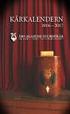 Webbtjä nsten Schäkt Instruktion Ansökande 1 Ifyllnad och inlämnande av ansökan Ansökans övre del: I denna del fyller entreprenören i uppgifter om ansökande organisation samt anger om omvänd moms ska användas.
Webbtjä nsten Schäkt Instruktion Ansökande 1 Ifyllnad och inlämnande av ansökan Ansökans övre del: I denna del fyller entreprenören i uppgifter om ansökande organisation samt anger om omvänd moms ska användas.
Manual - Storegate Team med synk
 Manual - Storegate Team med synk Om tjänsten Med Storegate Team får du full kontroll över företagets viktiga digitala information. Du kan enkelt lagra, dela och synkronisera filer med högsta säkerhet inom
Manual - Storegate Team med synk Om tjänsten Med Storegate Team får du full kontroll över företagets viktiga digitala information. Du kan enkelt lagra, dela och synkronisera filer med högsta säkerhet inom
Manual Ledningskollen i mobilen
 Manualer Peter Thorin Öppen 2017-03-17 D 1( Manual Ledningskollen i mobilen 1 av 21 Manualer Peter Thorin Öppen 2017-03-17 D 2( 1. Distributionslista Dokumentet ska distribueras som leverans till PTS.
Manualer Peter Thorin Öppen 2017-03-17 D 1( Manual Ledningskollen i mobilen 1 av 21 Manualer Peter Thorin Öppen 2017-03-17 D 2( 1. Distributionslista Dokumentet ska distribueras som leverans till PTS.
Telenor Navigation. Användarhandbok. Telenor Navigation version 1.11.3
 Telenor Navigation Användarhandbok Telenor Navigation version 1.11.3 Innehåll HUVUDMENY 3 SÖK ADRESS 3 SÖK PERSON, SÖK FÖRETAG 3 SÖK I NÄRHETEN 3 FAVORITER 3 KARTA 3 TJÄNSTER 4 DESTINATIONSINFORMATION
Telenor Navigation Användarhandbok Telenor Navigation version 1.11.3 Innehåll HUVUDMENY 3 SÖK ADRESS 3 SÖK PERSON, SÖK FÖRETAG 3 SÖK I NÄRHETEN 3 FAVORITER 3 KARTA 3 TJÄNSTER 4 DESTINATIONSINFORMATION
Välj bort om du vill. 96 Internet och e-post. 2. Mail-programmet finns i datorn. 1. Skriv mail i sökrutan. Windows Live Mail i Aktivitetsfältet.
 Välj bort om du vill Om du är nöjd med att ha din e-post på nätet, kan du lugnt hoppa över detta avsnitt. Har du tid och tycker att det är roligt, kan du testa att använda e-postprogrammet Windows Live
Välj bort om du vill Om du är nöjd med att ha din e-post på nätet, kan du lugnt hoppa över detta avsnitt. Har du tid och tycker att det är roligt, kan du testa att använda e-postprogrammet Windows Live
Innehåll Version 1.7 Sida 1 av 27
 Innehåll Inloggning... 2 Aktivering... 2 Logga in... 5 Glömt användarnamn eller lösenord... 6 Certifierade lönesystem... 9 Lämna löneuppgifter... 10 Lämna fil från certifierat lönesystem... 10 Webbformulär...
Innehåll Inloggning... 2 Aktivering... 2 Logga in... 5 Glömt användarnamn eller lösenord... 6 Certifierade lönesystem... 9 Lämna löneuppgifter... 10 Lämna fil från certifierat lönesystem... 10 Webbformulär...
Föranmälan via webben - så här gör du
 Föranmälan via webben - så här gör du Du gör din föranmälan lika enkelt och säkert, som när du utför dina bankärenden över Internet. Du får omedelbar bekräftelse på att din anmälan kommit oss tillhanda
Föranmälan via webben - så här gör du Du gör din föranmälan lika enkelt och säkert, som när du utför dina bankärenden över Internet. Du får omedelbar bekräftelse på att din anmälan kommit oss tillhanda
Garantianspråk. Manual
 2014 Garantianspråk Manual Innehåll Åtkomst till systemet... 2 Inloggning... 2 Glömt lösenordet... 3 Registrering... 4 Garantianspråk... 6 Startsida... 6 Navigering... 6 Garantianspråk konsument... 7 Mina
2014 Garantianspråk Manual Innehåll Åtkomst till systemet... 2 Inloggning... 2 Glömt lösenordet... 3 Registrering... 4 Garantianspråk... 6 Startsida... 6 Navigering... 6 Garantianspråk konsument... 7 Mina
Användarhandledning Nordea Swish Företag Admin
 Användarhandledning Nordea Swish Företag Admin Swish Företag Ta betalt enklare Admin, manual version 2.0 Innehåll 1 Nordea Swish Företag Admin... 3 1.1 Kort introduktion... 3 1.2 Administratör i avtalet...
Användarhandledning Nordea Swish Företag Admin Swish Företag Ta betalt enklare Admin, manual version 2.0 Innehåll 1 Nordea Swish Företag Admin... 3 1.1 Kort introduktion... 3 1.2 Administratör i avtalet...
Manual - Storegate Team
 Manual - Storegate Team Om tjänsten Med Storegate Team får du full kontroll över företagets viktiga digitala information. Du kan enkelt lagra, dela och arbeta i filer med högsta säkerhet inom ditt företag.
Manual - Storegate Team Om tjänsten Med Storegate Team får du full kontroll över företagets viktiga digitala information. Du kan enkelt lagra, dela och arbeta i filer med högsta säkerhet inom ditt företag.
Datatal Flexi Presentity
 Datatal Flexi Presentity En snabbguide för Presentity Innehållsförteckning 1. Login 2 2. Hänvisa 3 2.1 Att sätta hänvisningar 3 2.2 Snabbknappar 4 2.3 Windows gadget 4 3. Meddelande 5 4. Status 6 4.1 Exempel
Datatal Flexi Presentity En snabbguide för Presentity Innehållsförteckning 1. Login 2 2. Hänvisa 3 2.1 Att sätta hänvisningar 3 2.2 Snabbknappar 4 2.3 Windows gadget 4 3. Meddelande 5 4. Status 6 4.1 Exempel
Marval MSM. Internt ärendehanteringssystem Manual Rev Martin Samuelsson Serviceenheten Nacka kommun
 Marval MSM Internt ärendehanteringssystem Manual Rev 1 2016-10-10 Martin Samuelsson Serviceenheten Nacka kommun Skapa nytt ärende Håll pekaren över Skapa nytt ärende och klicka på Begäran Ekonomisupport
Marval MSM Internt ärendehanteringssystem Manual Rev 1 2016-10-10 Martin Samuelsson Serviceenheten Nacka kommun Skapa nytt ärende Håll pekaren över Skapa nytt ärende och klicka på Begäran Ekonomisupport
Handledning för skapa ansökan om ändring i Projektrummet
 Datum: 1 (12) 2016-07-26 Version 1.2 Support: projektrummet@esf.se Handledning för skapa ansökan om ändring i Projektrummet EBS2020 Svenska ESF-rådet Stockholm Besöksadress: Rosterigränd 12, 3 tr Postadress:
Datum: 1 (12) 2016-07-26 Version 1.2 Support: projektrummet@esf.se Handledning för skapa ansökan om ändring i Projektrummet EBS2020 Svenska ESF-rådet Stockholm Besöksadress: Rosterigränd 12, 3 tr Postadress:
Instruktion till föranmälan
 Instruktion till föranmälan Nu kan du göra din föranmälan lika enkelt och säkert, som när du utför dina bankärenden över Internet. Med det nya verktyget får du omedelbar bekräftelse på att din blankett
Instruktion till föranmälan Nu kan du göra din föranmälan lika enkelt och säkert, som när du utför dina bankärenden över Internet. Med det nya verktyget får du omedelbar bekräftelse på att din blankett
Välkommen till Capture.
 Välkommen till Capture http://capture-app.com Välkommen till Capture! Med Capture kan du spara, se och dela dina bilder och videor på alla dina enheter mobil, surfplatta och PC/ Mac. När du har laddat
Välkommen till Capture http://capture-app.com Välkommen till Capture! Med Capture kan du spara, se och dela dina bilder och videor på alla dina enheter mobil, surfplatta och PC/ Mac. När du har laddat
Manual för publicering och administration av gruppaktiviteter inom Landsbygdsprogrammet, uppdaterad 2009-09-28
 1 (12) Manual för publicering och administration av gruppaktiviteter inom Landsbygdsprogrammet, uppdaterad 2009-09-28 Denna manual innehåller instruktioner för gruppaktiviteter inom Landsbygdsprogrammet.
1 (12) Manual för publicering och administration av gruppaktiviteter inom Landsbygdsprogrammet, uppdaterad 2009-09-28 Denna manual innehåller instruktioner för gruppaktiviteter inom Landsbygdsprogrammet.
Handbok IST Kundcenter
 Handbok IST Kundcenter http://support.ist.com/se Uppdaterad: 2015-03-24/MÅ IST Sverige AB Växjö Arabygatan 82 Stockholm Arenavägen 27, 6 tr Info.se@ist.com 352 46 Växjö 121 77 Johanneshov www.ist.com Tel:
Handbok IST Kundcenter http://support.ist.com/se Uppdaterad: 2015-03-24/MÅ IST Sverige AB Växjö Arabygatan 82 Stockholm Arenavägen 27, 6 tr Info.se@ist.com 352 46 Växjö 121 77 Johanneshov www.ist.com Tel:
LATHUND PA-WEBBEN REGISTRERING AV KOMPETENS. Version Sida 1 av 5
 LATHUND PA-WEBBEN REGISTRERING AV KOMPETENS Version 3. 2011-04-29 Sida 1 av 5 INTRODUKTION... 3 REGISTRERA DIN KOMPETENS/UTBILDNING... 3 Sida 2 av 5 Introduktion Denna del av PA-webben använder du dig
LATHUND PA-WEBBEN REGISTRERING AV KOMPETENS Version 3. 2011-04-29 Sida 1 av 5 INTRODUKTION... 3 REGISTRERA DIN KOMPETENS/UTBILDNING... 3 Sida 2 av 5 Introduktion Denna del av PA-webben använder du dig
Användarmanual EASY Enterprise Audit System Granskningsansvarig och granskare
 (9) Användarmanual EASY Enterprise Audit System Granskningsansvarig och granskare (9) Innehållsförteckning Översikt.... Ikoner.... Gemensamma funktioner och information.... Struktur för tillgängliga sidor...
(9) Användarmanual EASY Enterprise Audit System Granskningsansvarig och granskare (9) Innehållsförteckning Översikt.... Ikoner.... Gemensamma funktioner och information.... Struktur för tillgängliga sidor...
Användarmanual. MedControl PRO ett regiongemensamt avvikelsehanteringssystem
 Användarmanual MedControl PRO ett regiongemensamt avvikelsehanteringssystem Innehållsförteckning 1 Avvikelserapportering i MedControl PRO... 3 1.1 Avvikelsehantering... 3 1.2 Roller i MedControl PRO...
Användarmanual MedControl PRO ett regiongemensamt avvikelsehanteringssystem Innehållsförteckning 1 Avvikelserapportering i MedControl PRO... 3 1.1 Avvikelsehantering... 3 1.2 Roller i MedControl PRO...
Beställa varor från webbutiken för provtagningsmateriel, remisser och övrigt materiel.
 1 (15) 2018-02-28 Beställa varor från webbutiken för provtagningsmateriel, remisser och övrigt materiel. Innehållsförteckning Inloggning... 2 Regelverk för lösenord:... 3 Felmeddelanden vid första inloggning...
1 (15) 2018-02-28 Beställa varor från webbutiken för provtagningsmateriel, remisser och övrigt materiel. Innehållsförteckning Inloggning... 2 Regelverk för lösenord:... 3 Felmeddelanden vid första inloggning...
2. Dels går det att klicka sig fram via appsamlingen (2a) (som liknar en rutig kvadrat). Klicka på E-post (2b). 2b.
 Google E-post I Google Apps for Education (GAFE) ingår motsvarande Googles G-mail som e-postprogram. Eftersom det är skolan som administrerar våra GAFE-konton samt att vi behåller vår gamla domän zonline.se
Google E-post I Google Apps for Education (GAFE) ingår motsvarande Googles G-mail som e-postprogram. Eftersom det är skolan som administrerar våra GAFE-konton samt att vi behåller vår gamla domän zonline.se
Informationen i detta dokument bygger på att mobiltelefonen har Android version 8 eller senare.
 Installationsmanual Android 8 Xone Android 1. Om dokumentet Denna manual beskriver installation och uppstart av appen (Phoniro Care), som är byggd på Phoniros nya plattform för mobilappar, kallad Xone.
Installationsmanual Android 8 Xone Android 1. Om dokumentet Denna manual beskriver installation och uppstart av appen (Phoniro Care), som är byggd på Phoniros nya plattform för mobilappar, kallad Xone.
Skapa ärende Sökande
 1(7) Om Kundwebben Kundwebben används för att skicka in ärenden till ISP. I varje ärendetyp finns det ett antal steg som du ska gå igenom och fylla i för att du ska kunna skicka in ett ärende. Tvingande
1(7) Om Kundwebben Kundwebben används för att skicka in ärenden till ISP. I varje ärendetyp finns det ett antal steg som du ska gå igenom och fylla i för att du ska kunna skicka in ett ärende. Tvingande
Vad är Atea Register? Hur navigerar jag till Atea Register? Manualens syfte
 Innehåll Vad är Atea Register?... 2 Hur navigerar jag till Atea Register?... 2 Manualens syfte... 2 Skapa användare... 3 Lägg till applikationen Atea Register på hemskärmen... 6 ios... 6 Android... 7 Logga
Innehåll Vad är Atea Register?... 2 Hur navigerar jag till Atea Register?... 2 Manualens syfte... 2 Skapa användare... 3 Lägg till applikationen Atea Register på hemskärmen... 6 ios... 6 Android... 7 Logga
Handbok för användare
 Handbok för användare Datum: 2018-03-13 1 Innehåll 1. Logga in/ut... 3 1.1 Logga in... 3 1.2 Logga ut... 4 2. Mina sidor... 5 2.1 Mina sidor... 5 2.2 Komplettera ärenden... 7 2.3 Skicka meddelanden...
Handbok för användare Datum: 2018-03-13 1 Innehåll 1. Logga in/ut... 3 1.1 Logga in... 3 1.2 Logga ut... 4 2. Mina sidor... 5 2.1 Mina sidor... 5 2.2 Komplettera ärenden... 7 2.3 Skicka meddelanden...
TES Mobil. Användarmanual. Användarmanual TES Mobil Dok.nr. 32-019-03-02 v8
 1 TES Mobil Användarmanual 2 Innehållsförteckning 1 Introduktion... 3 1.1 Vad kan man göra med TES Mobil?... 3 1.2 Vad är en RFID-tag?... 3 1.3 Olika hantering på olika mobiltelefoner... 3 1.4 Rekommendationer
1 TES Mobil Användarmanual 2 Innehållsförteckning 1 Introduktion... 3 1.1 Vad kan man göra med TES Mobil?... 3 1.2 Vad är en RFID-tag?... 3 1.3 Olika hantering på olika mobiltelefoner... 3 1.4 Rekommendationer
Startanvisning för Bornets Internet
 Startanvisning för Bornets Internet Denna guide kommer att hjälpa dig igång med Bornets Internet. Sidan 1 av 41 Innehållsförteckning Titel Sidan Kapitel 1. Introduktion... 3 Kapitel 2. TCP/IP-inställningar
Startanvisning för Bornets Internet Denna guide kommer att hjälpa dig igång med Bornets Internet. Sidan 1 av 41 Innehållsförteckning Titel Sidan Kapitel 1. Introduktion... 3 Kapitel 2. TCP/IP-inställningar
Studentmanual. 2013-08-09 (Bb Learn 9.1.13) iktsupport@oru.se
 Studentmanual Inledning... 1 Krav på dator och rekommenderade webbläsare... 1 Support och stöd... 1 Översikt... 1 Logga in i Blackboard... 1 Navigeringsmenyn... 2 Fliken Min Blackboard... 2 Struktur inne
Studentmanual Inledning... 1 Krav på dator och rekommenderade webbläsare... 1 Support och stöd... 1 Översikt... 1 Logga in i Blackboard... 1 Navigeringsmenyn... 2 Fliken Min Blackboard... 2 Struktur inne
Inloggningsuppgifter till Skola24
 Inloggningsuppgifter till Skola24 Inloggningsuppgifter till Skola24 får du av ditt barns skola, antingen som ett aktiveringsmail eller i pappersform. Om du får ett aktiveringsmail följer du instruktionerna
Inloggningsuppgifter till Skola24 Inloggningsuppgifter till Skola24 får du av ditt barns skola, antingen som ett aktiveringsmail eller i pappersform. Om du får ett aktiveringsmail följer du instruktionerna
Startguide för Administratör Kom igång med Microsoft Office 365
 Startguide för Administratör Kom igång med Microsoft Office 365 Version 1.0 Introduktion Skapa ett MSPA-konto Aktivera Office 365 i Telia Business Apps Verifiera företagets domännamn Lägg till användare
Startguide för Administratör Kom igång med Microsoft Office 365 Version 1.0 Introduktion Skapa ett MSPA-konto Aktivera Office 365 i Telia Business Apps Verifiera företagets domännamn Lägg till användare
Lathund - system för tillbud och arbetsskador
 Lathund - system för tillbud och arbetsskador 2 (11) 3 (11) Innehållsförteckning Logga in i systemet... 4 Handlägga ett ärende... 5 Spara ett ärende... 6 Avsluta ett ärende... 6 Skapa en rapport... 7 Skapa
Lathund - system för tillbud och arbetsskador 2 (11) 3 (11) Innehållsförteckning Logga in i systemet... 4 Handlägga ett ärende... 5 Spara ett ärende... 6 Avsluta ett ärende... 6 Skapa en rapport... 7 Skapa
Beställa varor från webbutiken för provtagningsmateriel, remisser och övrigt materiel.
 1 (14) 2017-06-14 Beställa varor från webbutiken för provtagningsmateriel, remisser och övrigt materiel. Innehållsförteckning Inloggning... 2 Regelverk för lösenord:... 2 Felmeddelanden vid inloggning...
1 (14) 2017-06-14 Beställa varor från webbutiken för provtagningsmateriel, remisser och övrigt materiel. Innehållsförteckning Inloggning... 2 Regelverk för lösenord:... 2 Felmeddelanden vid inloggning...
PP7Mobile User s Guide
 PP7Mobile User s Guide PP7 Mobile är en del i PP7s produktserie och är beroende av PP7 Pro Desktop för att fungera. Modulen är optimerad för användning på mobiltelefon och/eller tablet. För användning
PP7Mobile User s Guide PP7 Mobile är en del i PP7s produktserie och är beroende av PP7 Pro Desktop för att fungera. Modulen är optimerad för användning på mobiltelefon och/eller tablet. För användning
Manual för Medarbetare appen. Appen ger tillgång till Medarbetaren via en mobil eller platta. Du behöver ett konto sedan tidigare till Medarbetaren.
 1 Manual för Medarbetare appen Appen ger tillgång till Medarbetaren via en mobil eller platta. Du behöver ett konto sedan tidigare till Medarbetaren. Innehåll 1. Installera appen... 3 2. Logga in... 3
1 Manual för Medarbetare appen Appen ger tillgång till Medarbetaren via en mobil eller platta. Du behöver ett konto sedan tidigare till Medarbetaren. Innehåll 1. Installera appen... 3 2. Logga in... 3
Versionsinformation. Artvise Kundtjänst Version 4.0
 Version 4.0 Uppdateringsinformationen beskriver nyheter, rättningar och andra förändringar i vid uppdateringen. Version 4.0 Sida 2/14 1 Nyheter och förändringar i kundtjänstapplikationen användare... 4
Version 4.0 Uppdateringsinformationen beskriver nyheter, rättningar och andra förändringar i vid uppdateringen. Version 4.0 Sida 2/14 1 Nyheter och förändringar i kundtjänstapplikationen användare... 4
Infracontrol Online. Unik molntjänst för driftövervakning, styrning och ärendehantering.
 Unik molntjänst för driftövervakning, styrning och ärendehantering. Det här är Bättre kontroll på samhällets infrastruktur hjälper anläggningsägare att få bättre kontroll över sin infrastruktur. Hittills
Unik molntjänst för driftövervakning, styrning och ärendehantering. Det här är Bättre kontroll på samhällets infrastruktur hjälper anläggningsägare att få bättre kontroll över sin infrastruktur. Hittills
Introduktion till Gmail
 Introduktion till Gmail Innehållsförteckning Logga in till Gmail (webbläsare)... 2 Översikt Gmail... 2 Läsa e-post... 3 Svara på och vidarebefordra e-post... 3 Skicka e-post... 4 Bifoga bilagor med e-post...
Introduktion till Gmail Innehållsförteckning Logga in till Gmail (webbläsare)... 2 Översikt Gmail... 2 Läsa e-post... 3 Svara på och vidarebefordra e-post... 3 Skicka e-post... 4 Bifoga bilagor med e-post...
